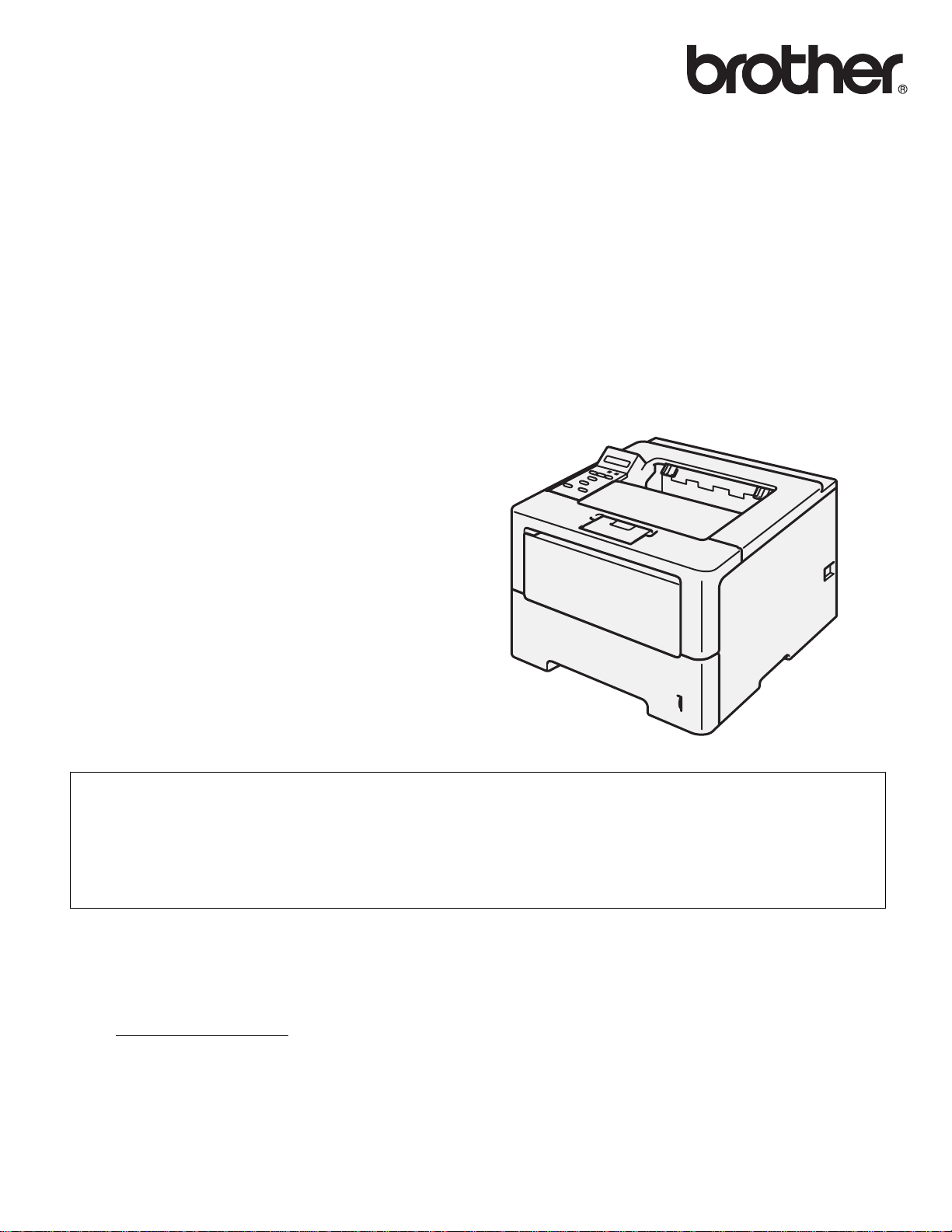
使用说明书
Brother 激光打印机
HL-6180DW
对于视障的用户
您可以使用 “ 发声文本 ” 软件阅读本使用说明书。
在您使用设备之前,您必须设置硬件并安装驱动程序。
请使用快速安装指南设置设备。 包装箱内有印刷版本。
请在使用设备之前,仔细阅读使用说明书。
请访问 http://solutions.brother.com/
题解答。
。您可以获取产品支持信息、最新的打印驱动程序和实用程序以及常见问题解答 (FAQ) 和技术问
版本 0
SCHN
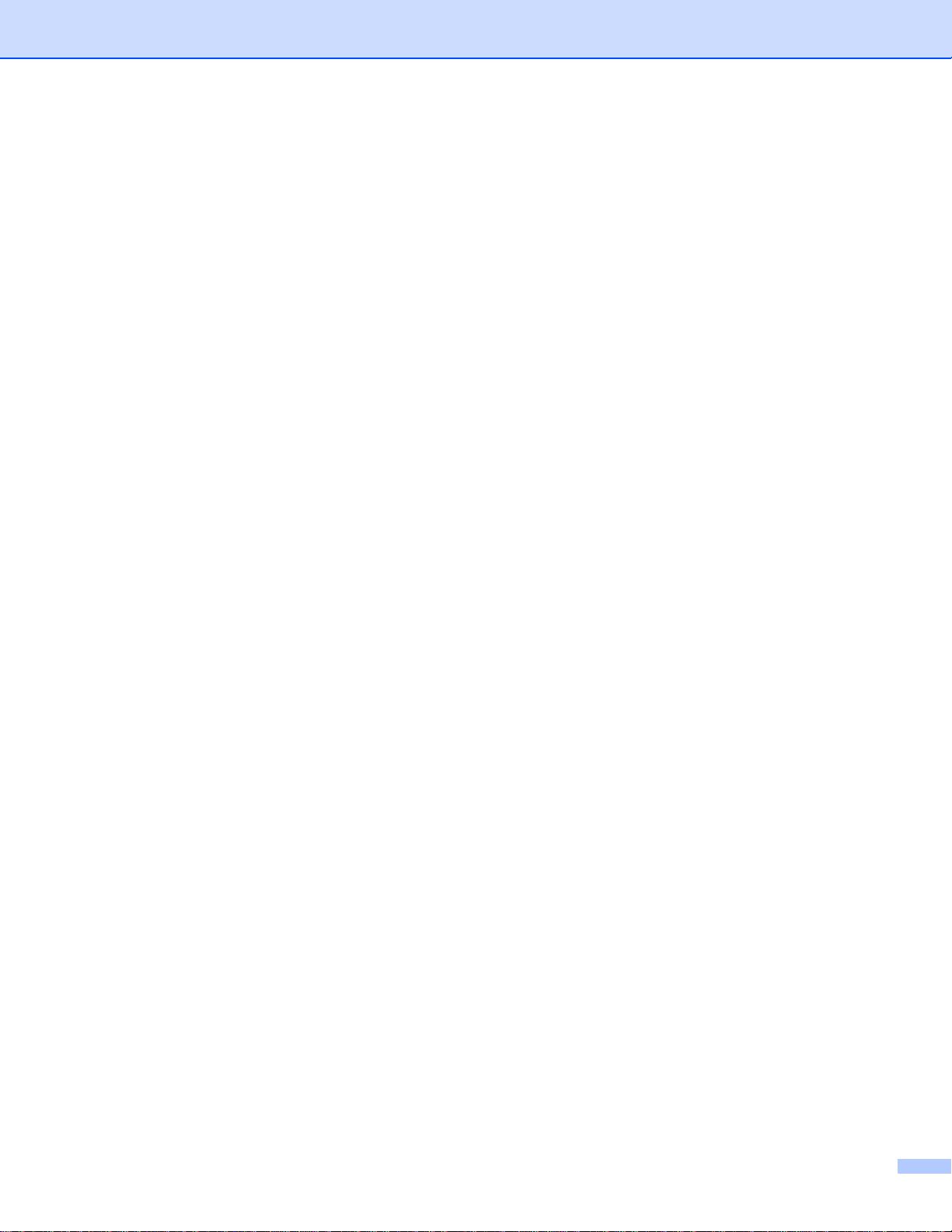
为了创造更加美好的环境
请您协作
首先对您使用 Brother 产品表示衷心的感谢!
Brother 公司致力于关爱地球环境, 制定了 “ 从产品开发到废弃,关爱地球环境 ” 的基本方
针。 当地的公民在环境保护活动中也应该对当地社会、环境两方面尽每个人的微薄之力。
因此,希望您能配合这个计划,作为环境保护活动的一环,在平时处理废弃物的时候能多加
注意。
1 不用的包装材料,为了能再次回收利用,请交付给当地相关回收公司进行处理。
2 废弃耗材的处理,应遵守相关的法律和规定。 请根据相关法律和规定妥当处理。
3 产品保养或修理需要更换零部件时,有不需要的电路板和电子零件,以及产品废弃时,请
作为电子废弃物处理。
4 关闭本产品电源开关后,在拨下电源插头的情况下耗电量是零。
5 本产品中的部分零部件可以用于同一工厂生产的同系列机型上。
注: 零部件的更换请联系就近的 Brother 维修站。
i

使用说明书及提供方式
说明书名称 说明书描述 提供方式
产品安全手册 设置本设备前,请先阅读此手册。 请参见
本手册了解商标和法规限制的信息。
快速安装指南 遵循其中的说明设置本设备和安装适用于所
用操作系统与连接类型的驱动程序和软件。
使用说明书 了解打印操作、耗材的更换方法以及进行常
规维护,并获取故障排除提示。
网络使用说明书 此说明书提供使用 Brother 设备时的有线和
无线网络设置和安全设置信息。 您还可以找
到本设备所支持协议的相关信息和详尽的故
障排除提示。
Wi-Fi Direct™ 使用
说明书
此说明书介绍如何配置和使用 Brother 设备
直接从支持 Wi-Fi Direct™ 标准的移动设备
进行无线打印。
中文版:
印刷品 / 包装箱内
英文版:
PDF 文件 / 随机光盘 / 包装箱内
中文版:
印刷品 / 包装箱内
英文版:
PDF 文件 / 随机光盘 / 包装箱内
PDF 文件 / 随机光盘 / 包装箱内
PDF 文件 / 随机光盘 / 包装箱内
PDF 文件 /Brother Solutions
Center (Brother 解决方案中
心 ) 网站
(http://solutions.brother.com/)
Google 云打印指南 此指南详细说明如何将 Brother 设备配置到
谷歌帐户,以及如何使用 Google 云打印服
务从使用移动版 Gmail™、移动版 GOOGLE
DOCS™ 和适用于 Chrome OS 的各种应用
程序的设备进行网络打印。
基于手机的打印及
扫描说明书 ( 适用于
Brother
iPrint&Scan)
1
Windows® Phone 不支持 PDF 打印。
2
HL-6180DW 不支持扫描功能。
此说明书描述连接到 Wi-Fi 网络时如何从移
动设备打印 JPEG 和 PDF
1
文件以及如何从
本 Brother 设备将数据扫描2 到移动设备
中。
PDF 文件 /Brother Solutions
Center (Brother 解决方案中
心 ) 网站
(http://solutions.brother.com/
PDF 文件 /Brother Solutions
Center (Brother 解决方案中
心 ) 网站
(http://solutions.brother.com/)
)
ii
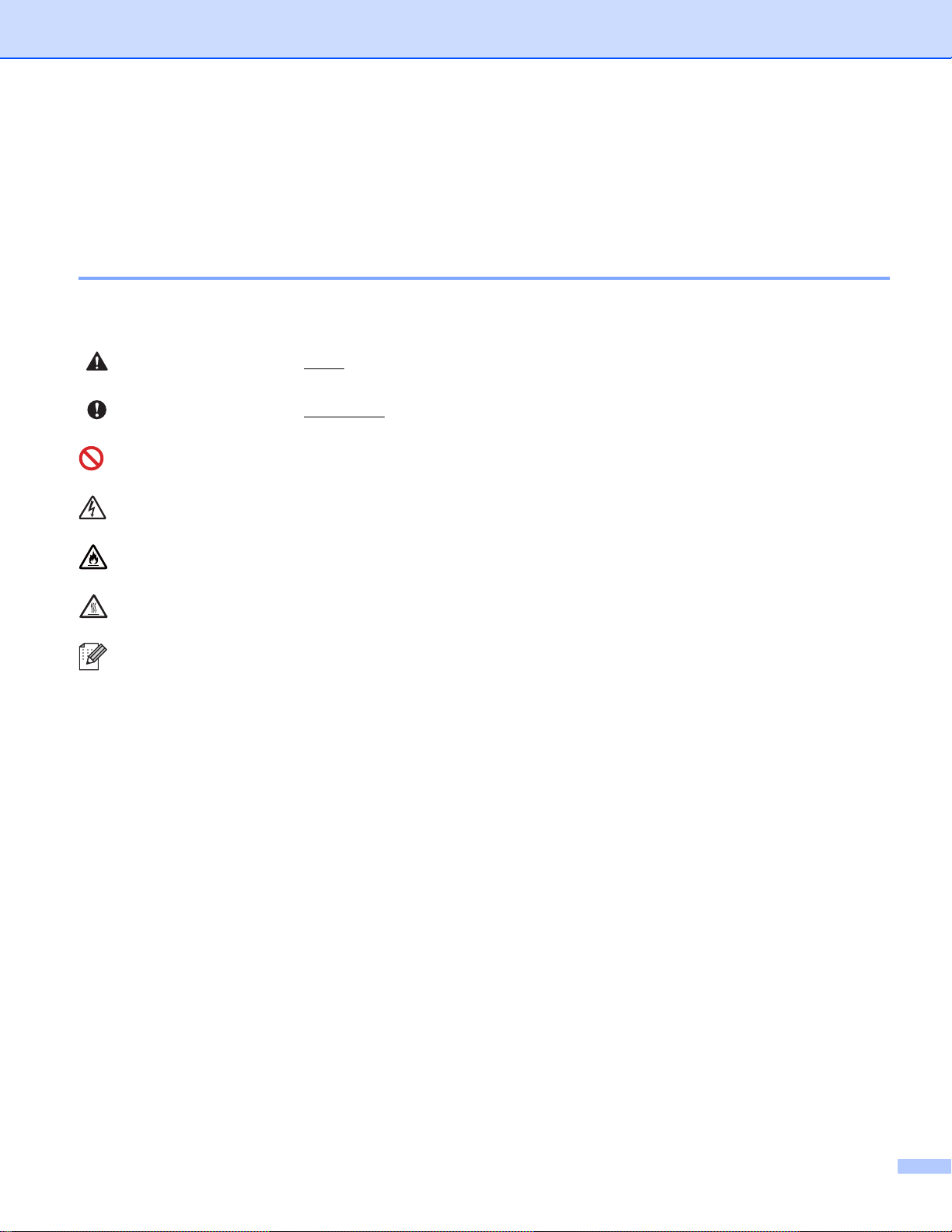
使用本说明书
䄺
䞡㽕џ乍
感谢您购买 Brother 设备! 阅读此说明书将有助于您充分使用本设备。
本使用说明书中使用的符号和惯例
本说明书中使用的符号和惯例如下。
警告
图标表示可能导致死亡或重伤的潜在危险情况。
重要事项
图标表示可能导致财产损失或损坏设备的潜在危险。
禁止图标:表示禁止执行的操作。
触电危险图标:警告您避免可能发生的触电伤害。
火灾隐患图标:提醒您可能会引发火灾。
高温图标:警告您切勿触摸烫热的设备部件。
提示
提示图标:提醒您如何应对可能出现的情况或提供有关当前操作
如何与其他功能工作的提示。
粗体 粗体字表示设备的操作面板或计算机屏幕上的按键。
斜体
斜体字强调应当注意的要点或提示您参考相关主题。
Courier New Courier New 字体表示设备液晶显示屏上显示的信息。
iii
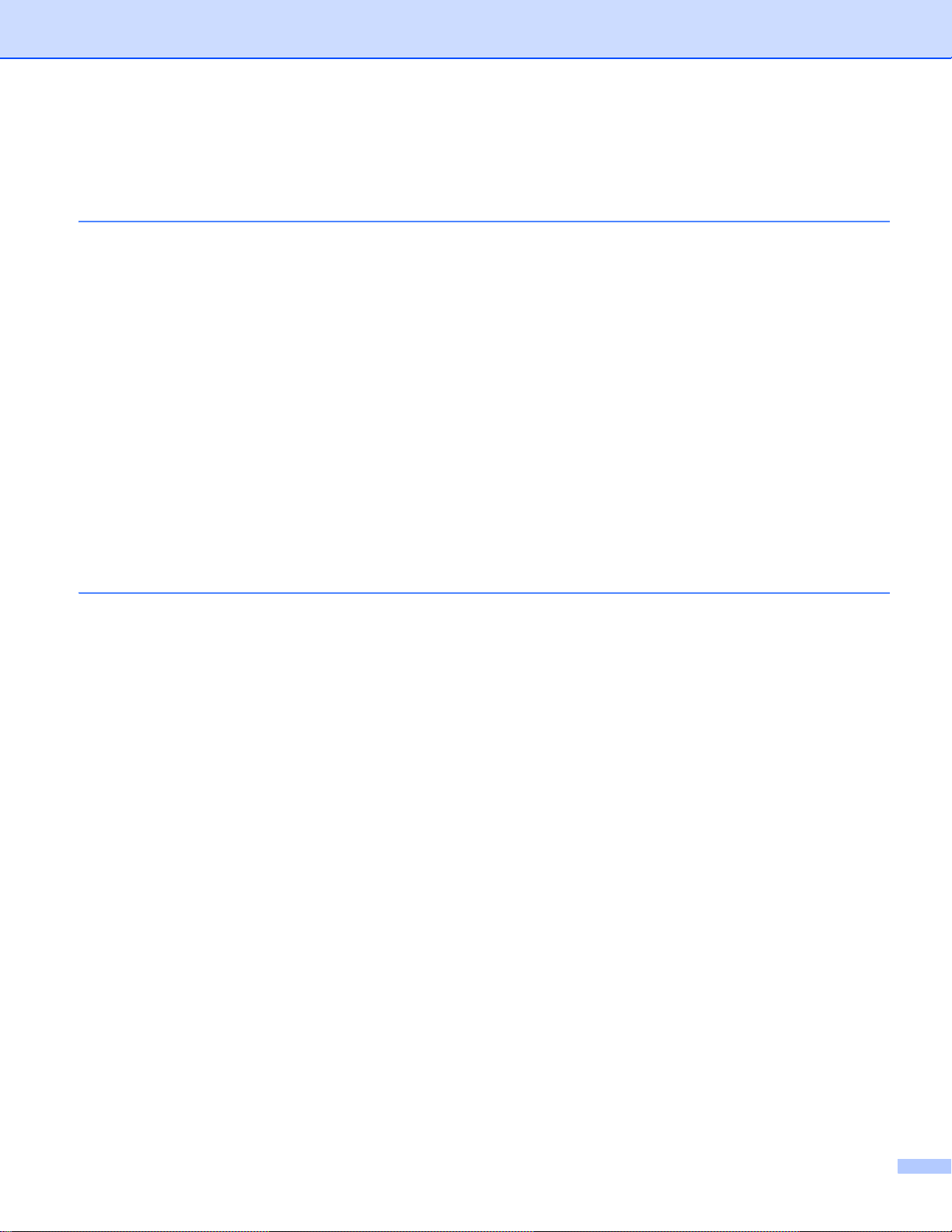
目录
1 打印方式 1
关于本设备 ................................................................................................................................. 1
前视图和后视图..................................................................................................................... 1
适用的纸张和其他打印介质 ........................................................................................................2
推荐纸张 ...............................................................................................................................2
纸张的类型和尺寸.................................................................................................................3
处理和使用特殊纸张 .............................................................................................................5
通过计算机打印时的非打印区域 ...........................................................................................9
装入纸张................................................................................................................................... 10
装入纸张和打印介质 ...........................................................................................................10
将纸张装入标准纸盒和选配低位纸盒 ..................................................................................10
将纸张装入多功能纸盒 (MP 纸盒 )......................................................................................14
双面 ( 两面 ) 打印......................................................................................................................20
双面打印向导 ......................................................................................................................20
自动双面打印 ( 仅限 A4) .....................................................................................................21
手动双面打印 ......................................................................................................................23
2 驱动程序和软件 24
打印机驱动程序 ........................................................................................................................24
打印文档 .............................................................................................................................25
打印机驱动程序设置 ...........................................................................................................26
®
Windows
访问打印机驱动程序设置 ....................................................................................................27
Windows
基本选项卡.......................................................................................................................... 28
高级选项卡.......................................................................................................................... 35
打印配置文件选项卡 ...........................................................................................................44
选配件选项卡 ......................................................................................................................46
服务支持 .............................................................................................................................48
BR-Script3 打印机驱动程序 (PostScript
卸载打印机驱动程序 ...........................................................................................................57
状态监控器.......................................................................................................................... 58
Macintosh .................................................................................................................................60
打印机驱动程序中的功能 (Macintosh) ................................................................................60
选择页面设置选项...............................................................................................................60
BR-Script3 打印机驱动程序 (PostScript
删除打印机驱动程序 ...........................................................................................................75
状态监视器.......................................................................................................................... 76
软件 ..........................................................................................................................................78
网络软件 ............................................................................................................................ 78
.................................................................................................................................27
®
打印机驱动程序中的功能 ..................................................................................28
®
3™ 语言仿真 ) 中的功能 ....................................50
®
3™ 语言仿真 ) 中的功能 ....................................70
iv
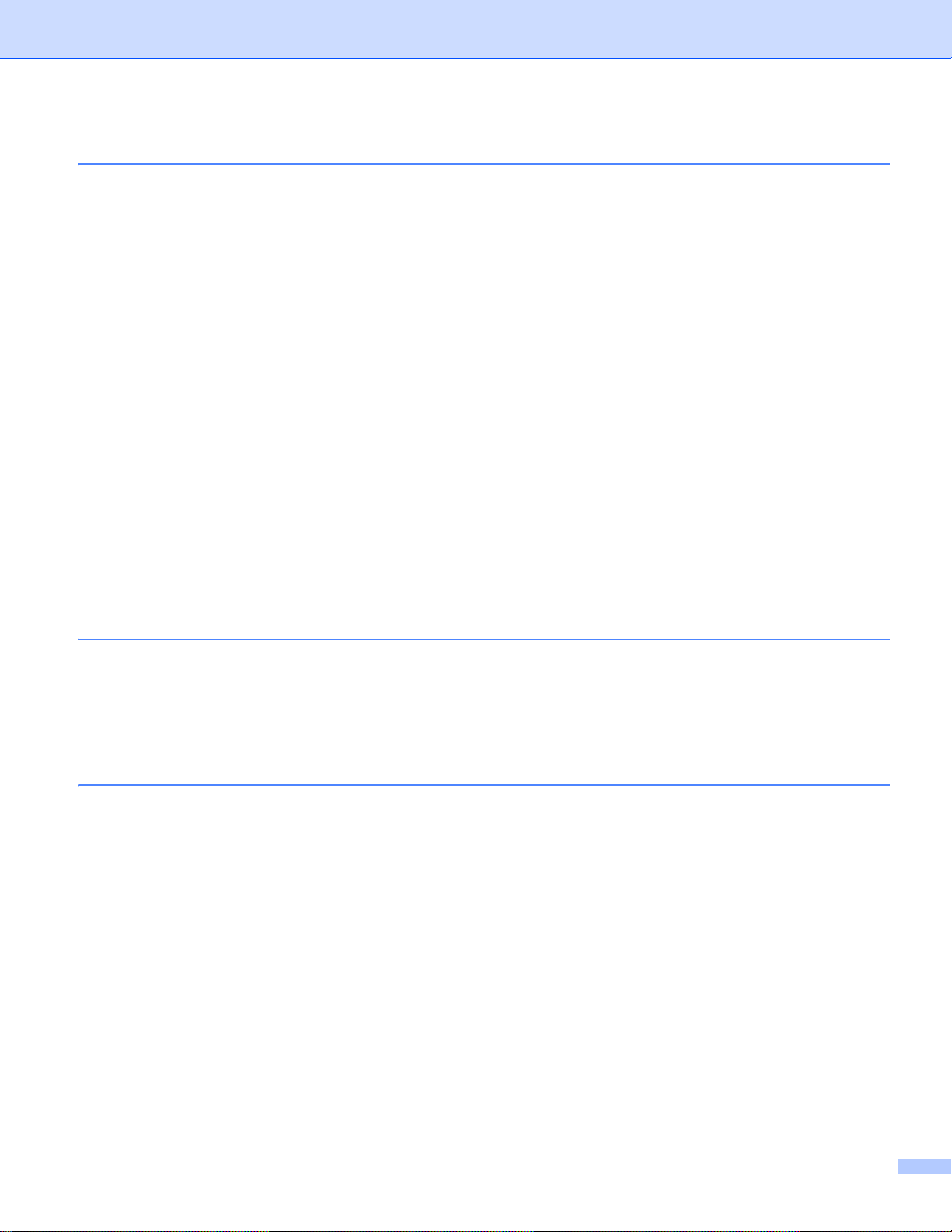
3 常规信息 79
操作面板................................................................................................................................... 79
操作面板概述 ......................................................................................................................79
指示灯显示.......................................................................................................................... 81
设备状态信息 ......................................................................................................................81
菜单表 ................................................................................................................................. 83
重印文档................................................................................................................................. 103
重印上次打印作业.............................................................................................................103
如何重印上次打印作业...................................................................................................... 103
打印安全数据..........................................................................................................................104
安全数据 ...........................................................................................................................104
如何打印安全数据.............................................................................................................105
安全功能................................................................................................................................. 106
安全功能锁 2.0..................................................................................................................106
设置锁定 ...........................................................................................................................107
环保性能................................................................................................................................. 109
节墨...................................................................................................................................109
休眠时间 ...........................................................................................................................109
深度休眠模式 ....................................................................................................................109
静音模式功能..........................................................................................................................110
启用 / 关闭静音模式 ..........................................................................................................110
4 选配件 111
低位纸盒 (LT-5400) ................................................................................................................ 112
SO-DIMM .............................................................................................................................. 113
SO-DIMM 类型..................................................................................................................113
安装扩展内存 ....................................................................................................................114
5 常规维护 116
更换耗材 ( 消耗品 ) .................................................................................................................116
更换墨粉盒........................................................................................................................ 118
更换硒鼓单元 ....................................................................................................................125
清洁和检查设备 ...................................................................................................................... 131
清洁设备的外部.................................................................................................................131
清洁电晕丝........................................................................................................................ 133
清洁硒鼓单元 ....................................................................................................................136
清洁撮纸辊........................................................................................................................ 141
包装和运输设备 ...................................................................................................................... 142
v
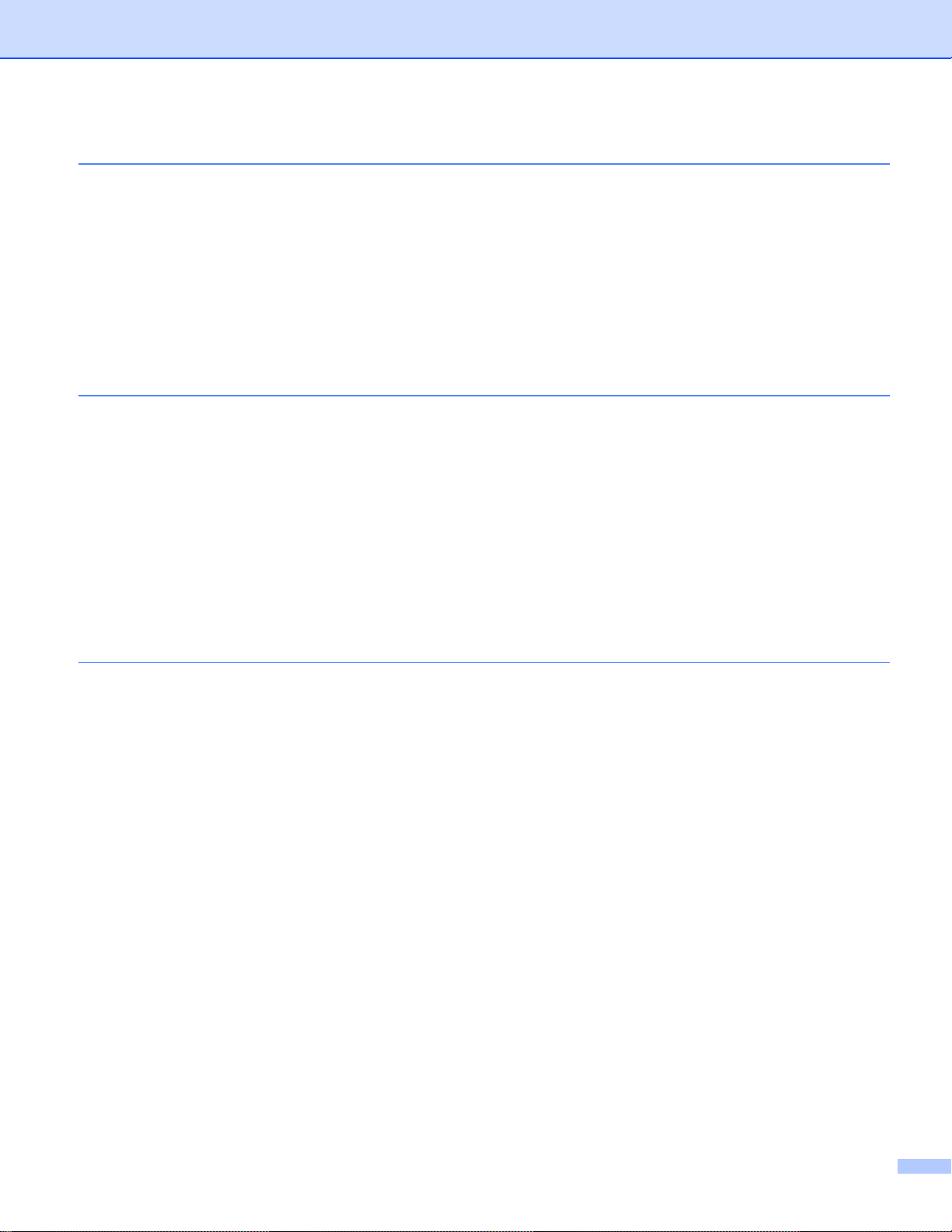
6 故障排除 145
识别问题................................................................................................................................. 145
错误和维护信息 ...................................................................................................................... 146
卡纸...................................................................................................................................150
如果使用设备时出现问题........................................................................................................ 163
提高打印质量..........................................................................................................................167
设备信息................................................................................................................................. 174
检查序列号........................................................................................................................ 174
默认设置 ...........................................................................................................................174
A 附录 177
设备规格................................................................................................................................. 177
常规...................................................................................................................................177
打印介质 ...........................................................................................................................179
打印...................................................................................................................................180
接口...................................................................................................................................180
计算机要求........................................................................................................................ 181
关于纸张选择的重要信息 ..................................................................................................182
耗材...................................................................................................................................183
网络 ( 局域网 )................................................................................................................... 184
产品中有毒有害物质或元素的名称及含量...............................................................................185
B 索引 186
vi
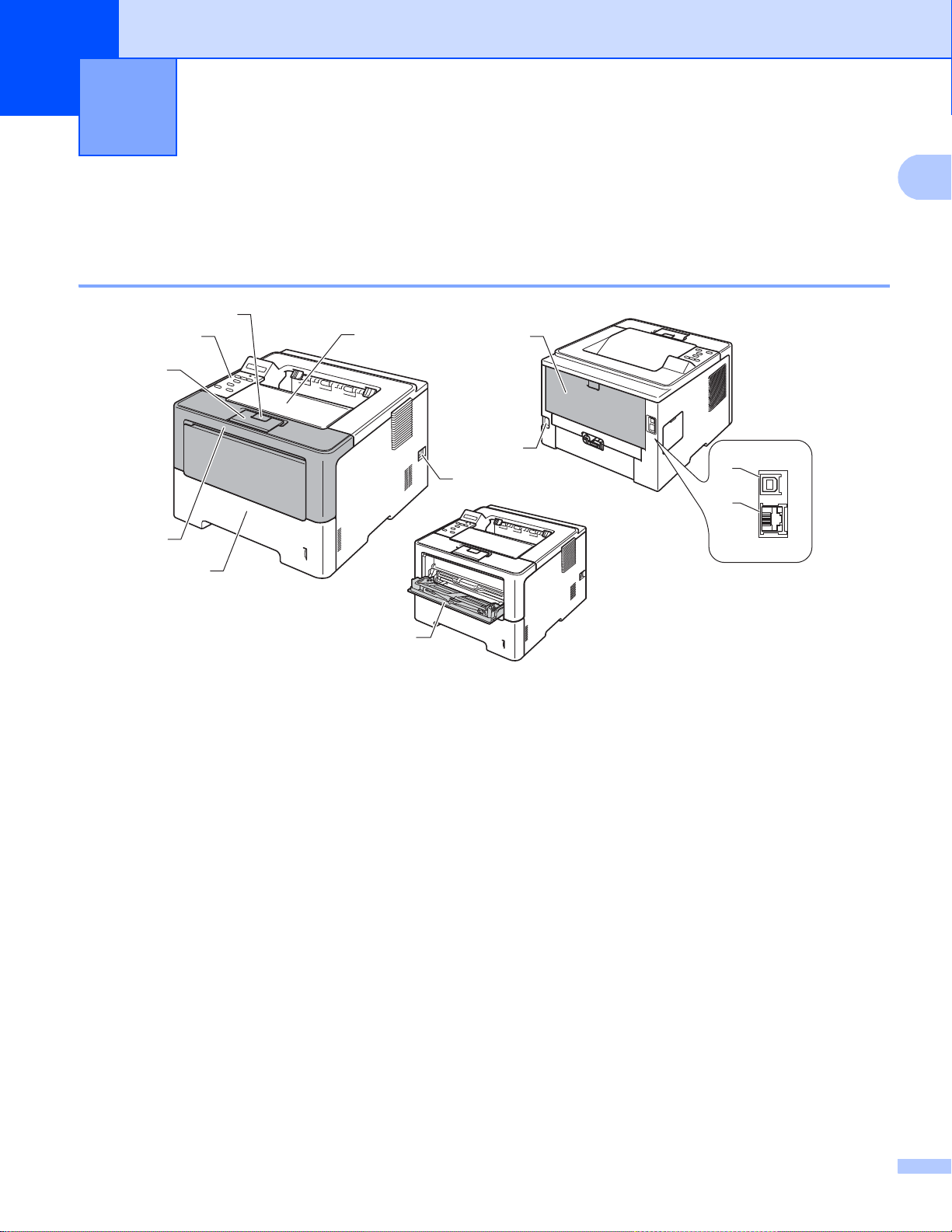
1
1
打印方式 1
关于本设备 1
前视图和后视图 1
3
4
1
2
5
7
1 前盖释放按钮
2 带有液晶显示屏 (LCD) 的操作面板
9
10
6
8
11
12
3 出纸托板支撑板 ( 支撑翼板 )
4 前盖
5 纸盒
6 电源开关
7 出纸托板
8 多功能纸盒 (MP 纸盒 )
9 后盖 ( 打开时为后出纸托板 )
10 交流电源接口
11 USB 端口
12 10BASE-T / 100BASE-TX / 1000BASE-T 端口
1
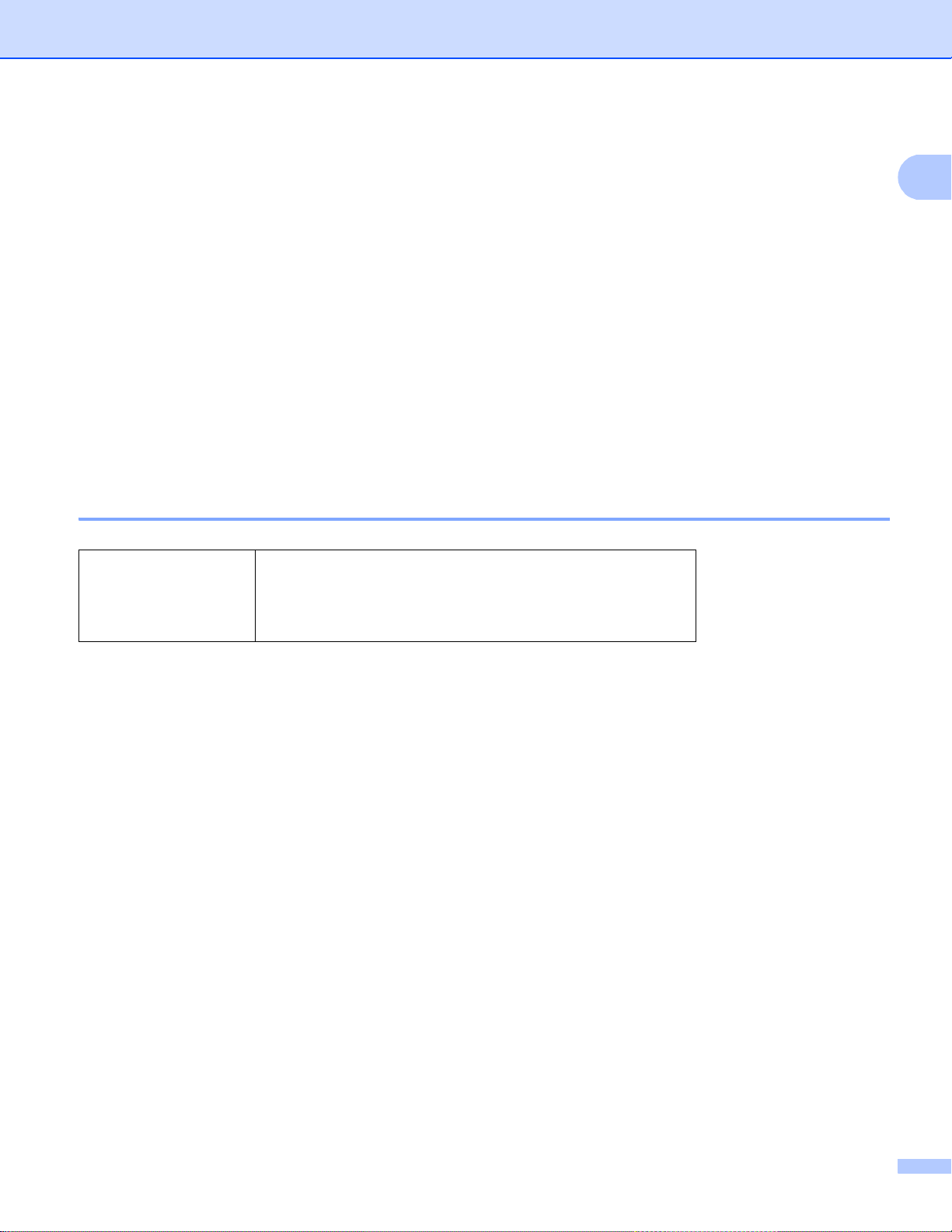
打印方式
1
适用的纸张和其他打印介质 1
打印质量可能因所用纸张类型不同而不同。
可以使用以下类型的打印介质: 普通纸、薄纸、厚纸、特厚纸、铜版纸、再生纸、标签或信
封。
为获得最佳打印效果,请遵循以下说明:
切勿在纸盒中同时放置不同类型的纸张,否则可能导致卡纸或进纸错误。
为确保正确打印,必须从软件应用程序中选择与纸盒中的纸张相同的尺寸。
打印输出后切勿立即触摸纸张的打印面。
在大量购买纸张前,请先进行打印测试,以确保该类纸张适用于本设备。
推荐纸张 1
普通纸 蓝旗舰 APP 纸 70 克 / 平方米
金旗舰 APP 纸 80 克 / 平方米
Advanced Agro Double A 纸 80 克 / 平方米
2
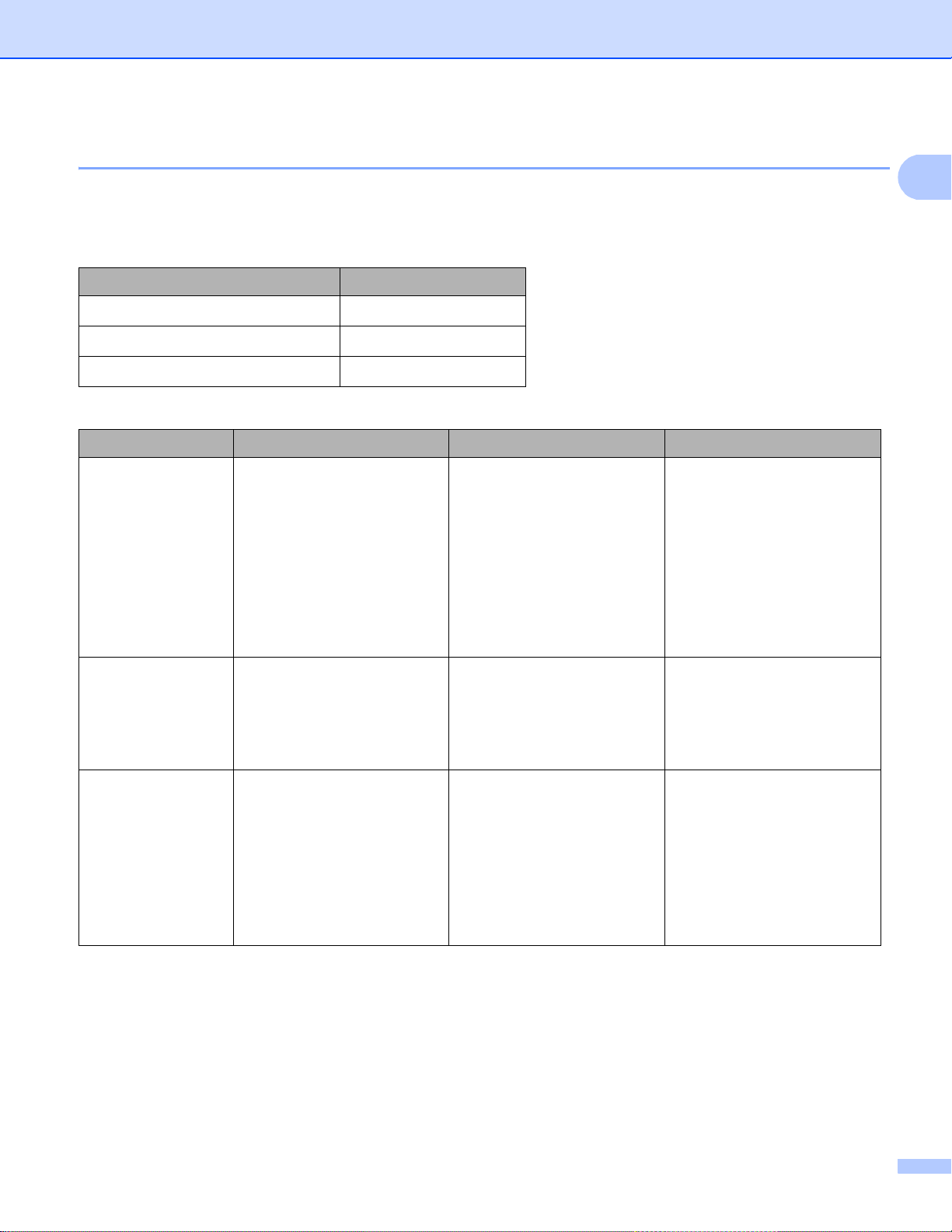
打印方式
1
纸张的类型和尺寸 1
本设备从已安装的标准纸盒、多功能纸盒或可选配低位纸盒进纸。
打印机驱动程序和本说明书中的纸盒名称如下所示:
纸盒和选配件 名称
纸盒 纸盒 1
选配低位纸盒 纸盒 2
多功能纸盒 MP 纸盒
纸盒容量
纸盒
( 纸盒 1)
多功能纸盒
(MP 纸盒 )
选配低位纸盒
( 纸盒 2)
纸张尺寸 纸张类型 张数
A4、 Letter、 Legal、
B5 (ISO/JIS)、
普通纸、薄纸和再生纸 最多 500 张
(80 克 / 平方米 )
Executive、A5、 A5 ( 长
边 )、 A6、 B6 (ISO)、
Folio1、
16K (195x270mm)、
16K (184x260mm)、
16K (197x273mm)
宽度:
76.2 ~ 215.9 毫米
普通纸、薄纸、厚纸、
特厚纸、铜版纸、再生
纸、信封和标签
50 张 (80 克 / 平方米 )
3 个信封
长度:
127 ~ 355.6 毫米
A4、 Letter、 Legal、
B5 (ISO/JIS)、
普通纸、薄纸和再生纸 最多 500 张
(80 克 / 平方米 )
Executive、 A5、 B6
1
(ISO)、 Folio
、
16K (195x270mm)、
16K (184x260mm)、
16K (197x273mm)
1
1
Folio 尺寸为 215.9 毫米 x 330.2 毫米。
3
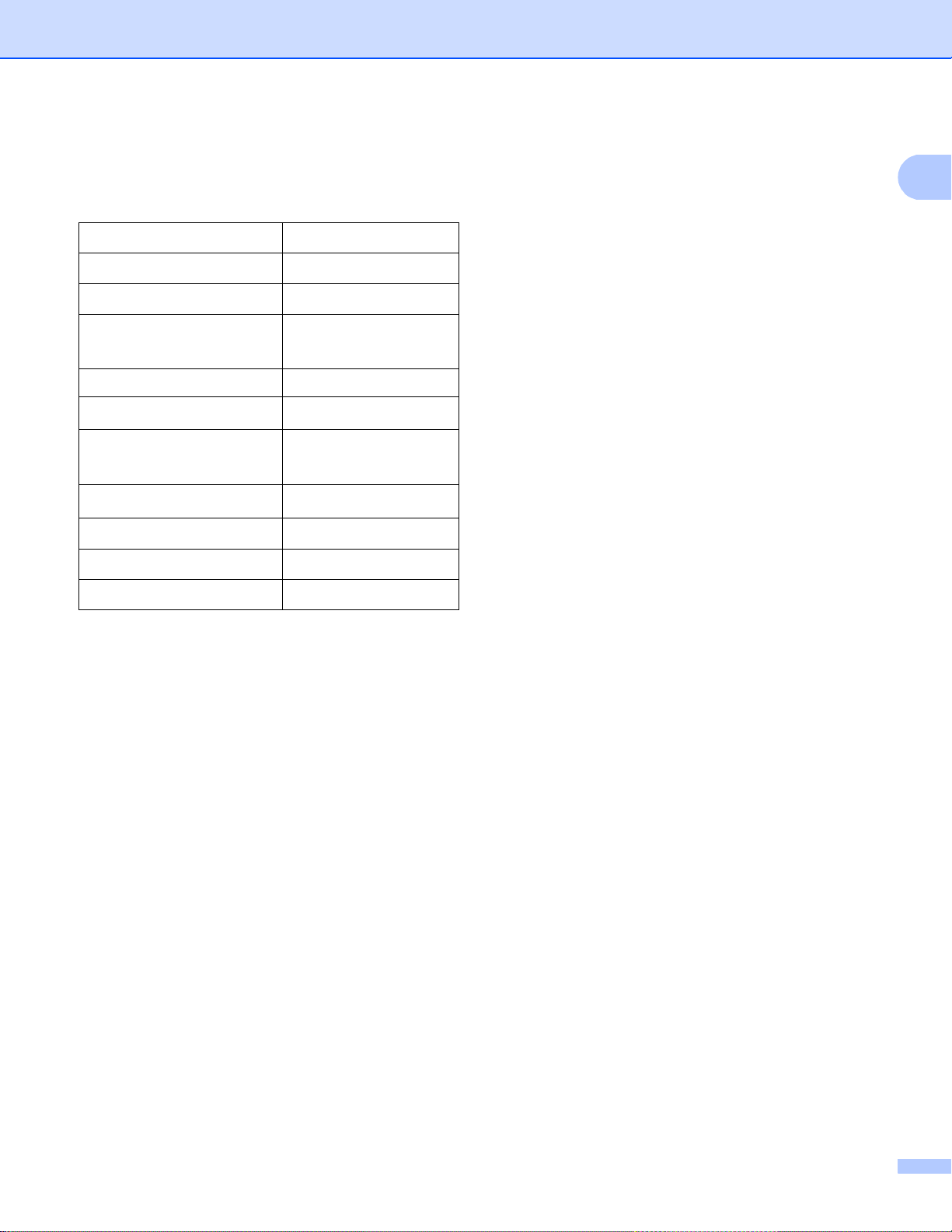
打印方式
1
推荐的纸张规格 1
适用于本设备的纸张规格如下:
基本重量
厚度
粗糙度
硬度
丝流方向 长丝流
体积电阻率 10e9 ~ 10e11 欧
表面电阻率
成分
灰分
亮度
不透明度
70 ~ 90 克 / 平方米
80 ~ 110 μm
高于 20 sec.
90 ~ 150 立方厘
米 /100
10e9 ~ 10e12 欧 -
厘米
CaCO3 ( 中性 )
23 wt% 以下
高于 80%
高于 85%
使用普通复印纸。
使用重量为 70 ~ 90 克 / 平方米的纸张。
使用中性长丝流、湿度约为 5% 的纸张。
本设备可以使用符合 DIN 19309 规格的再生纸。
( 关于如何选择适用于本设备的纸张,请参见 uu 第 182 页
关于纸张选择的重要信息
。 )
4
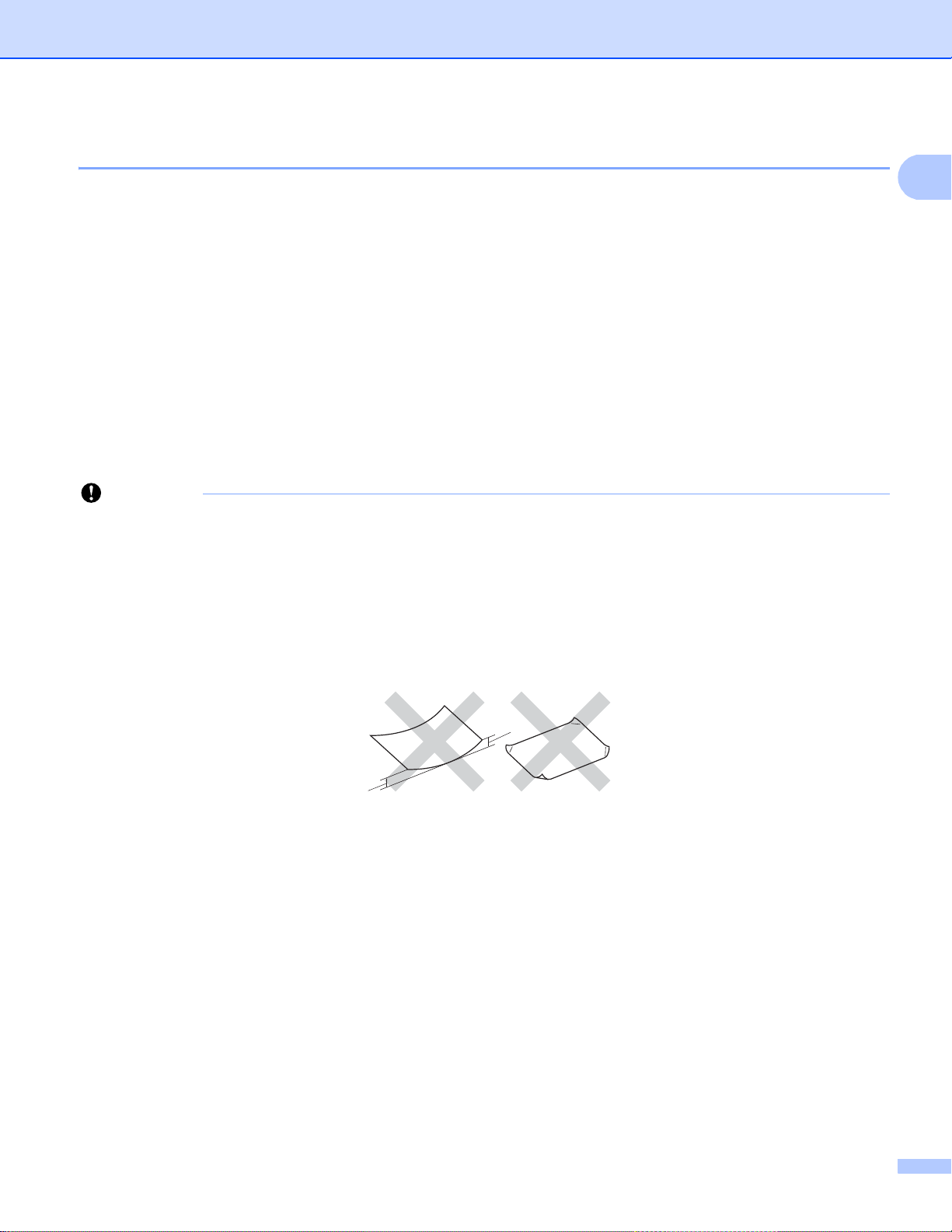
打印方式
1
重要事项
1
1
处理和使用特殊纸张 1
本设备适用于大多数类型的静电复印纸和铜版纸。 但是,有些类型的纸张可能会影响打印
质量或处理性能。 购买前必须测试样纸以确保理想的打印效果。 请将纸张密封保存于原始
包装中,保持纸张平整同时避免受潮、阳光直射和受热。
选择纸张时的重要注意事项如下:
切勿使用喷墨纸,因为这种纸张可能会引起卡纸或损坏设备。
预打印纸张必须可以承受设备定影过程中产生的高温 (200°C)。
如果使用铜版纸、粗糙纸、褶皱或有折痕的纸张,可能会降低打印质量。
避免使用的纸张类型 1
某些类型的纸张可能无法正常使用或者会损坏设备。
切勿使用以下纸张:
• 有过多丝流的纸张
• 十分光滑或光亮的纸张
• 卷曲或翘起的纸张
12 毫米或以上的卷曲可能会导致卡纸。
• 涂层纸或经化学处理的纸张
• 破损、有折痕或折叠的纸张
• 超出本说明书推荐重量规格的纸张
• 带有标签或订书钉的纸张
• 低温染色或热熔印刷的信头纸
• 多层纸或无碳纸
• 喷墨打印纸
5
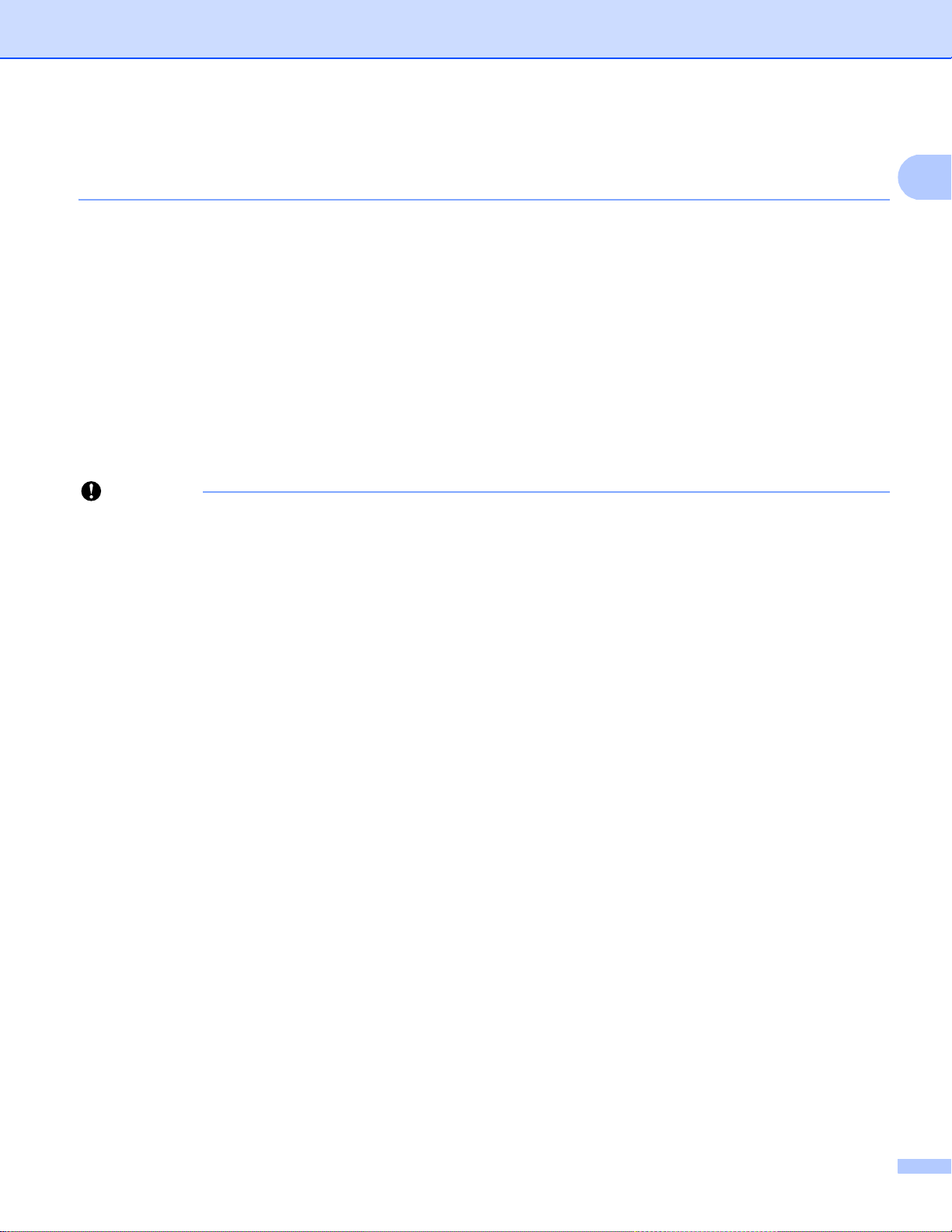
打印方式
1
重要事项
如果使用上述任意一类纸张,则可能会损坏设备。 由此造成的损坏不在 Brother 公司的保
修服务范围之内。
信封 1
本设备可以使用多种类型的信封。 但是,由于制作方式的不同,有些信封可能会造成进纸
和打印质量问题。 适用的信封应该有整齐的边缘和良好的折叠。 信封应该放平并且不能是
袋状或松散的结构。 您应购买高质量的信封,并告知经销商购买的信封将用于激光打印设
备。
Brother 建议您进行打印测试,以确保获得理想的打印效果。
避免使用的信封类型 1
切勿使用以下信封:
• 损坏、卷曲、褶皱或形状不规则的信封
• 过于光滑或粗糙的信封
• 带有别针、订书钉、回形针或线结的信封
• 带有自粘封口的信封
• 袋状结构的信封
• 折叠不整齐的信封
• 有浮凸面 ( 有凸起字迹 ) 的信封
• 激光打印机已打印过的信封
• 内部已打印过的信封
• 无法堆叠整齐的信封
• 使用超过打印机限制重量的纸张所制成的信封
• 边缘不直或不成长方形的信封
• 有开口、小孔、缺口或穿孔的信封
6
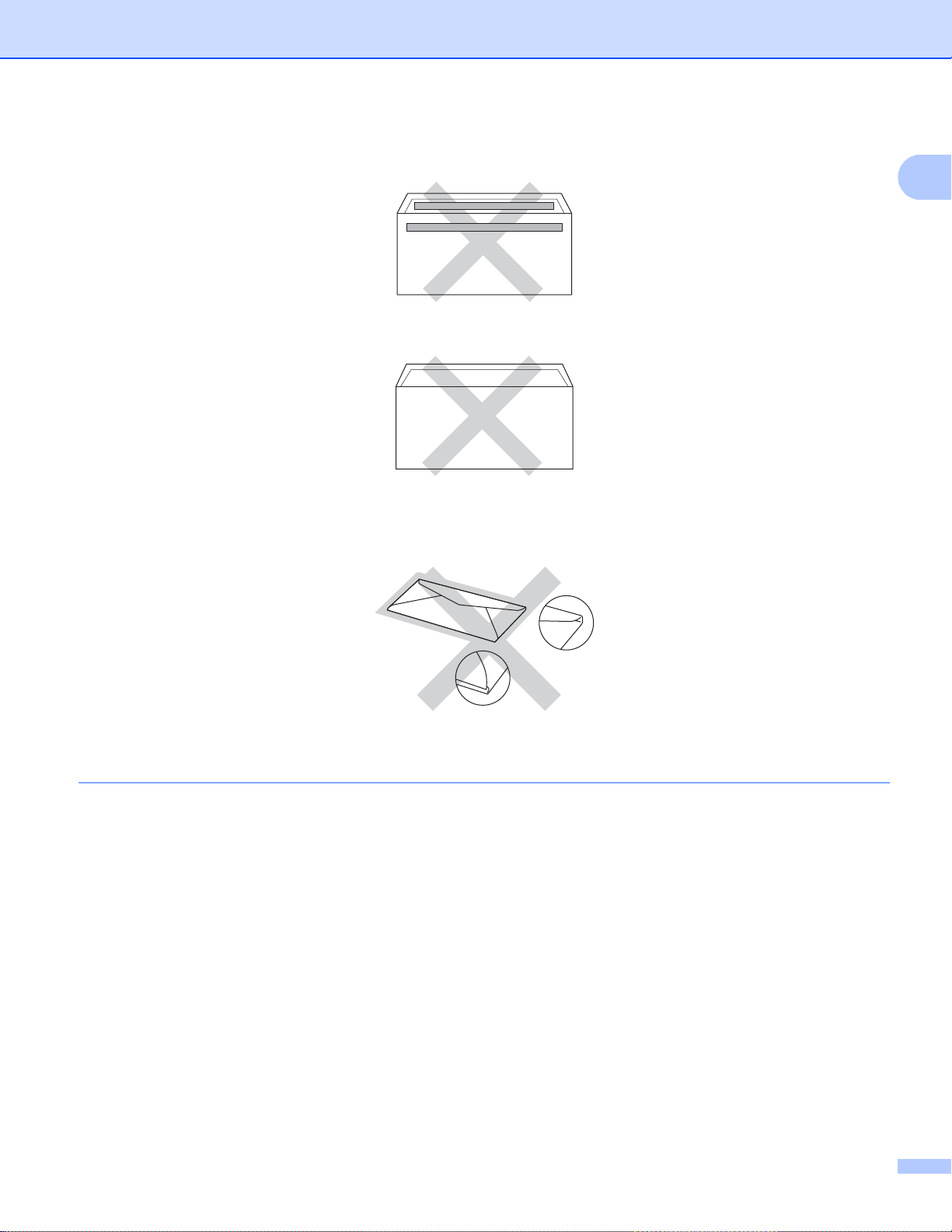
打印方式
1
• 如下图所示表面带有胶条的信封:
• 如下图所示的双重封口信封:
• 购买时尚未封口的信封
• 如下图所示各边都封合的信封:
如果您使用了任何以上列举的信封,可能会导致设备损坏。 由此造成的损坏不在 Brother
公司的保修服务范围之内。
标签 1
本设备可以在多种用于
一材料可经受定影单元的高温,性能也更稳定。 粘胶不可接触设备的任何部位,否则标签
贴纸可能会粘到硒鼓单元或各个辊上,导致卡纸或打印质量问题。 标签之间不可露出粘
胶。 各标签必须合理布局,使其覆盖整个页面。 使用带有间隙的标签可能导致标签剥落,
并导致严重的卡纸或打印问题。
本设备使用的标签必须能承受持续 0.1 秒的高温 (200°C)。
激光
打印机的标签上打印。 标签所用粘胶必须基于丙烯酸,因为这
7
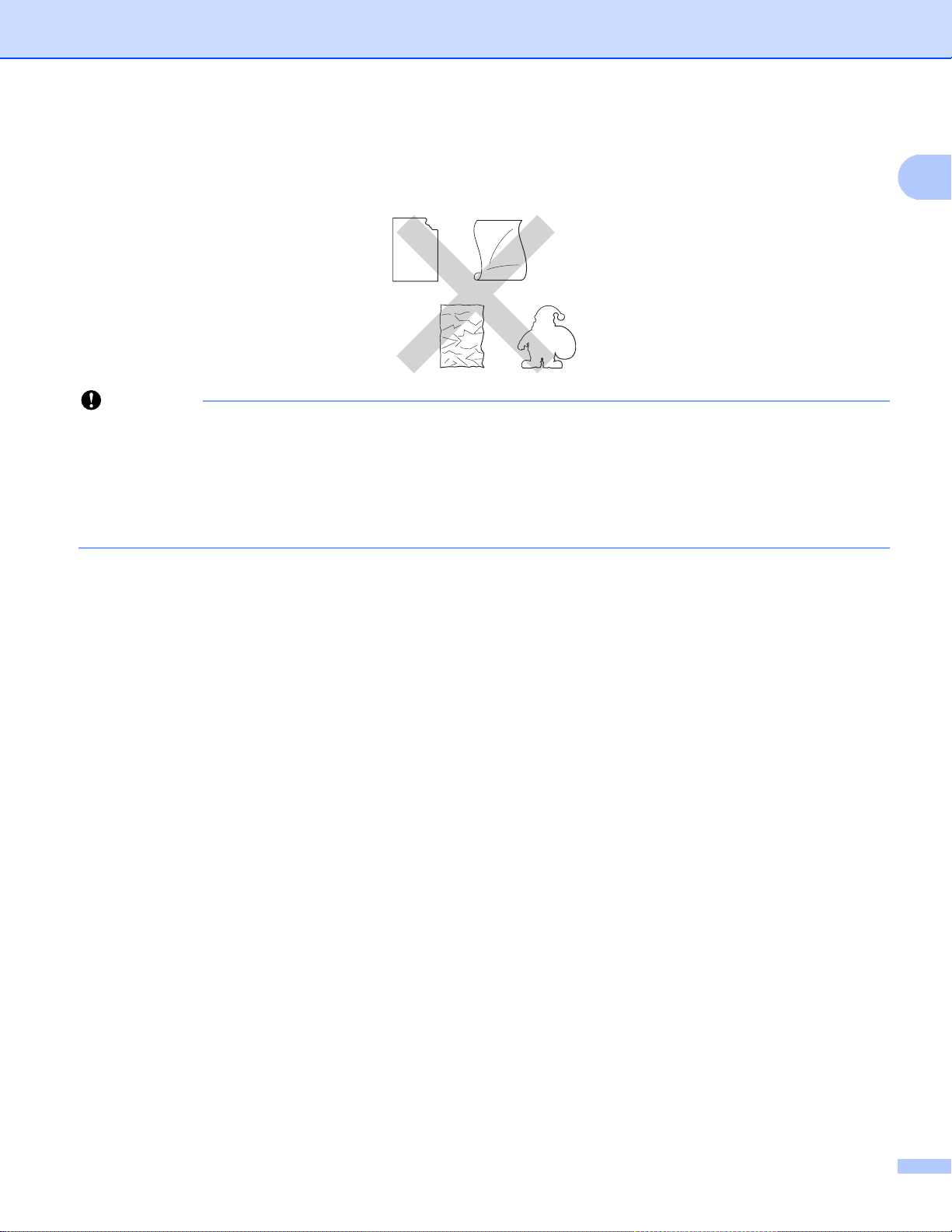
打印方式
1
重要事项
避免使用的标签类型 1
切勿使用损坏、卷曲、褶皱或形状不规则的标签。
• 切勿使用已用过的标签纸。 剥离纸必须有标签粘附着,否则将会损坏设备。
• 标签纸的重量不可超过本使用说明书中规定的纸张重量规格。 超过上述规格的标签纸可
能无法正确进纸或打印,并可能损坏设备。
• 切勿重复使用已用过或有缺失的标签纸。
8
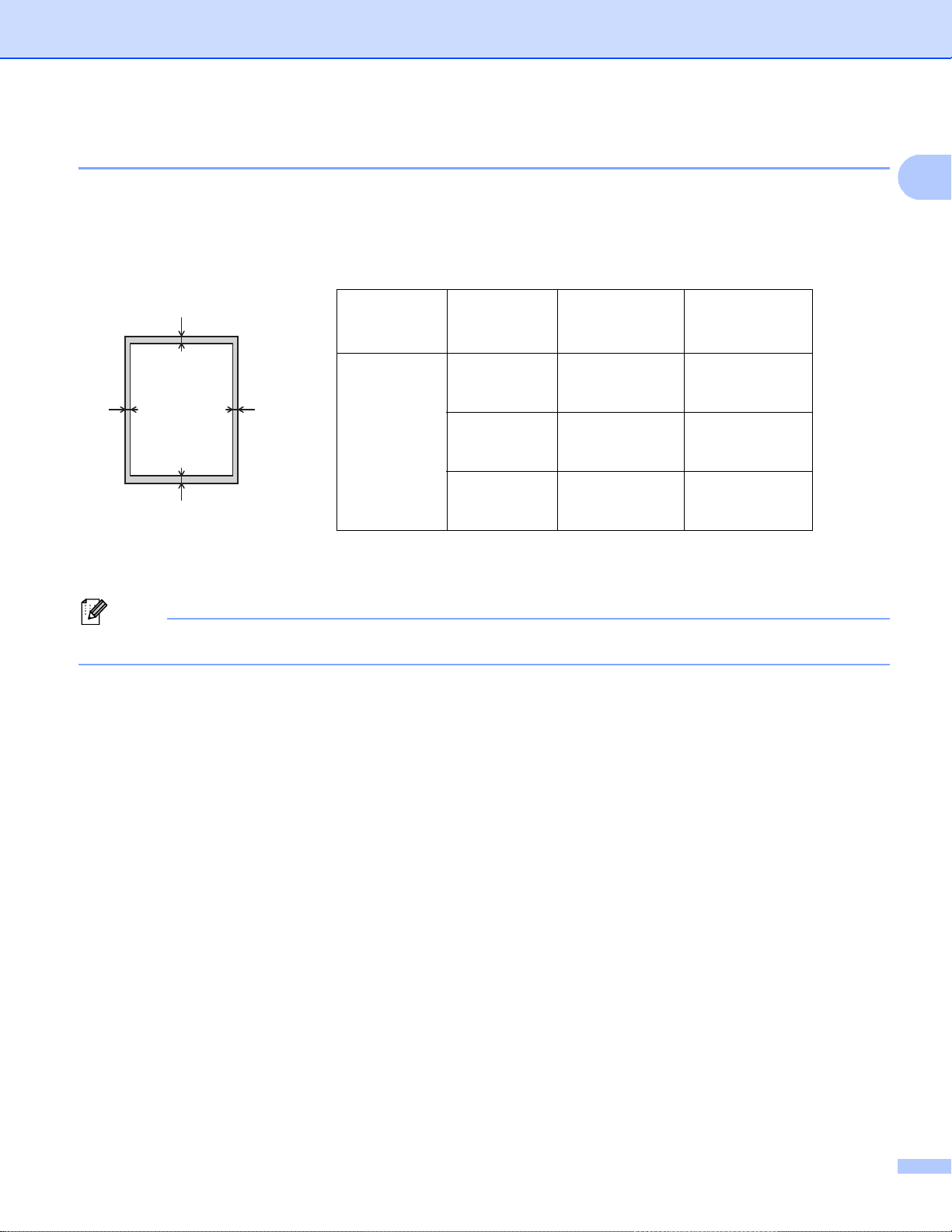
打印方式
1
提示
1
3
24
通过计算机打印时的非打印区域 1
以下数字表示不可打印的最大区域。 根据您所使用的纸张尺寸或应用程序中的设置,非打
印区域可能会有所不同。
用途 文档尺寸 上边距 (1)
下边距 (3)
打印
Letter
A4
Legal
4.23 毫米 6.35 毫米
4.23 毫米 6.01 毫米
4.23 毫米 6.35 毫米
使用 BR-Script3 仿真时,纸张边缘四周的非打印区域宽 4.23 毫米 .
左边距 (2)
右边距 (4)
9
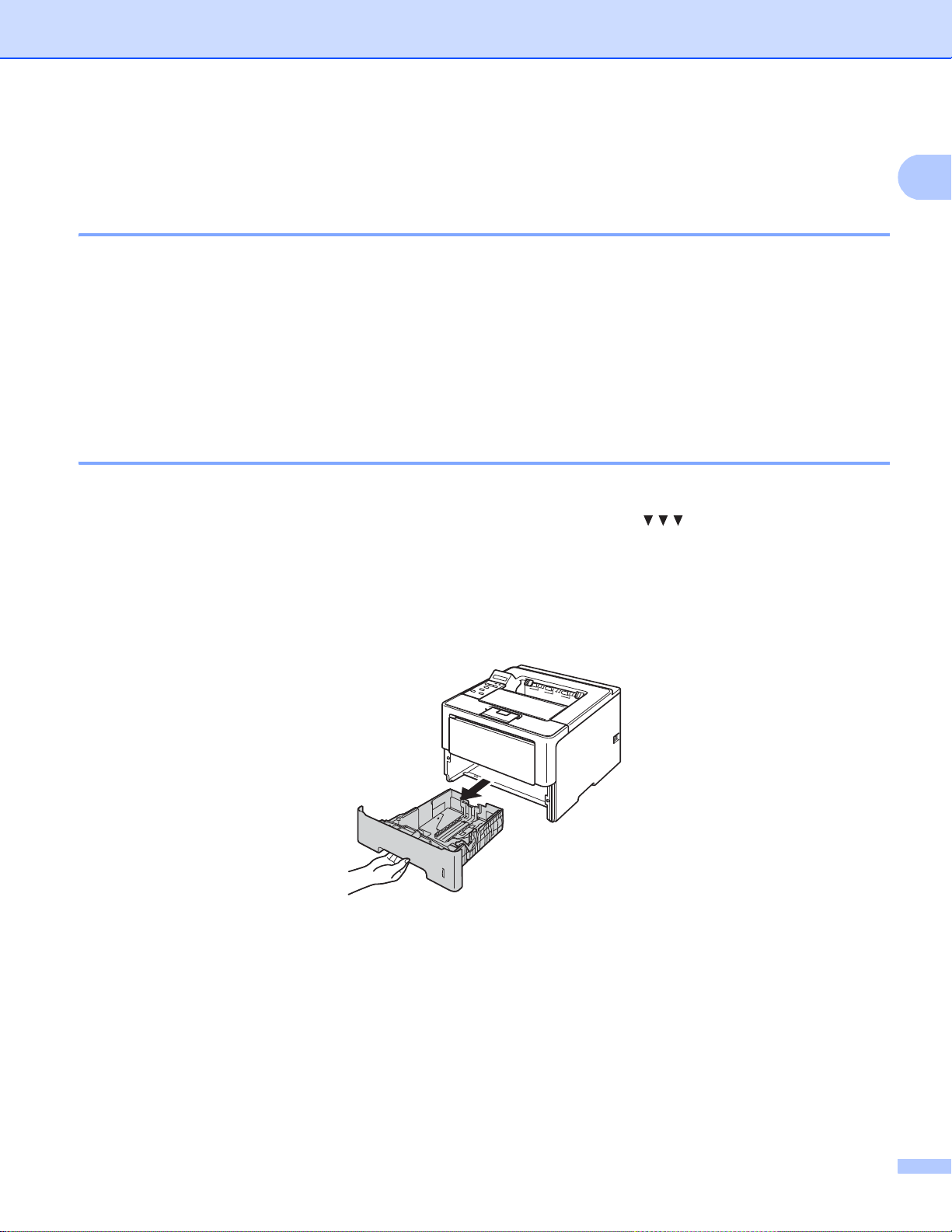
打印方式
1
装入纸张 1
装入纸张和打印介质 1
本设备可以从标准纸盒、选配低位纸盒或多功能纸盒进纸。
将纸张放入纸盒时,请注意以下事项:
如果应用软件支持打印菜单中的纸张尺寸选项,则您可以通过该软件选择尺寸。 如果应
用软件不支持打印菜单中的纸张尺寸选项,则您可以在打印机驱动程序中设定或使用操作
面板按键选择所需纸张尺寸。
将纸张装入标准纸盒和选配低位纸盒 1
标准纸盒 (纸盒 1) 最多可容纳 500 张纸。 此外,选配低位纸盒 ( 纸盒 2) 中还可装入最多 500
张纸。 装入的纸张不可超过纸盒右侧标示的最大纸张容量标记 ()。 ( 关于推荐使用的纸
张,请参见 uu 第 2 页
适用的纸张和其他打印介质
。 )
从纸盒 1 和纸盒 2 进纸,在普通纸、薄纸或再生纸上打印 1
a 将纸盒从设备中完全拉出。
10
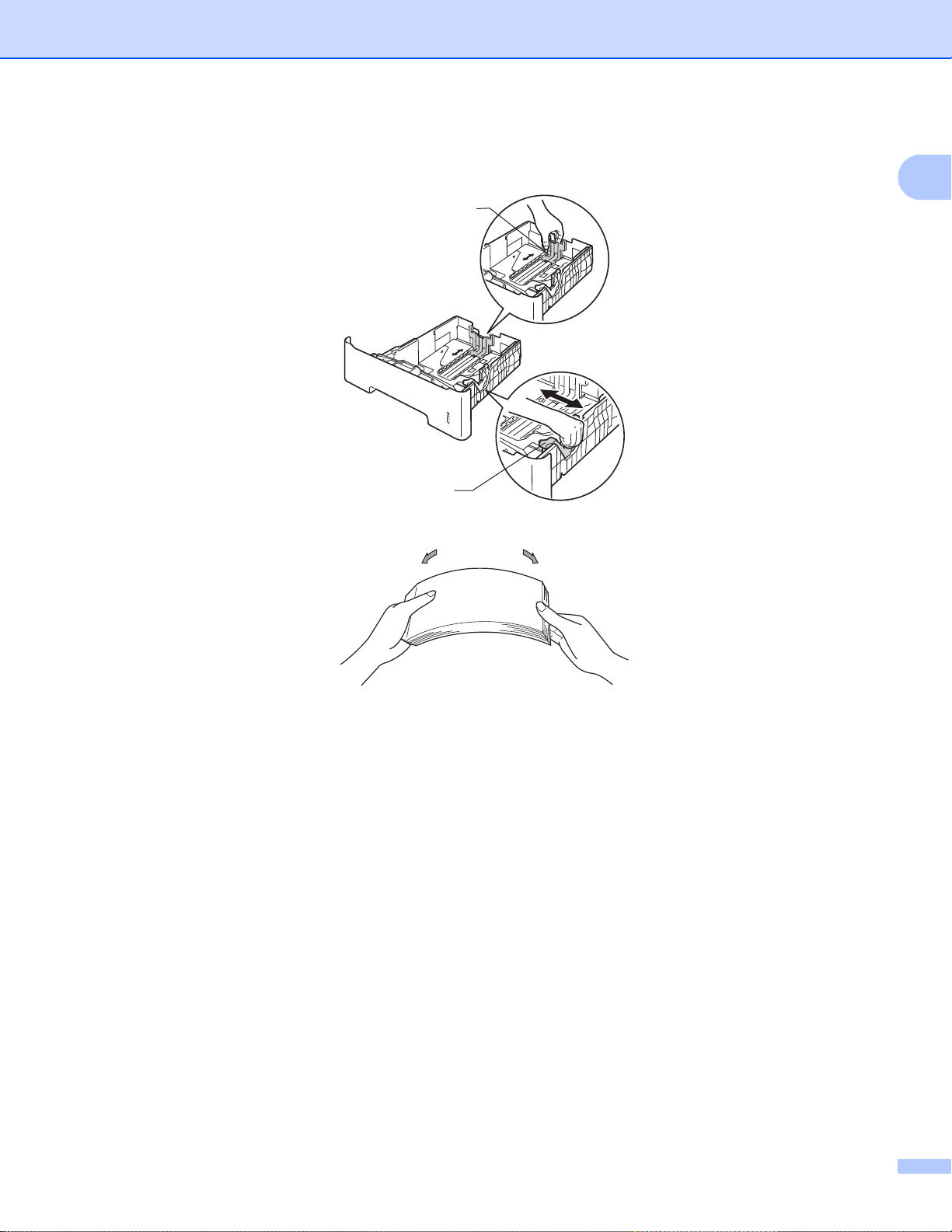
打印方式
1
b 按住绿色纸张导块释放杆 (1),同时滑动纸张导块,调整至纸盒中的纸张尺寸。 确保导
块紧紧地嵌入插槽。
1
1
c 充分展开堆叠的纸张,以避免卡纸和进纸错误。
11
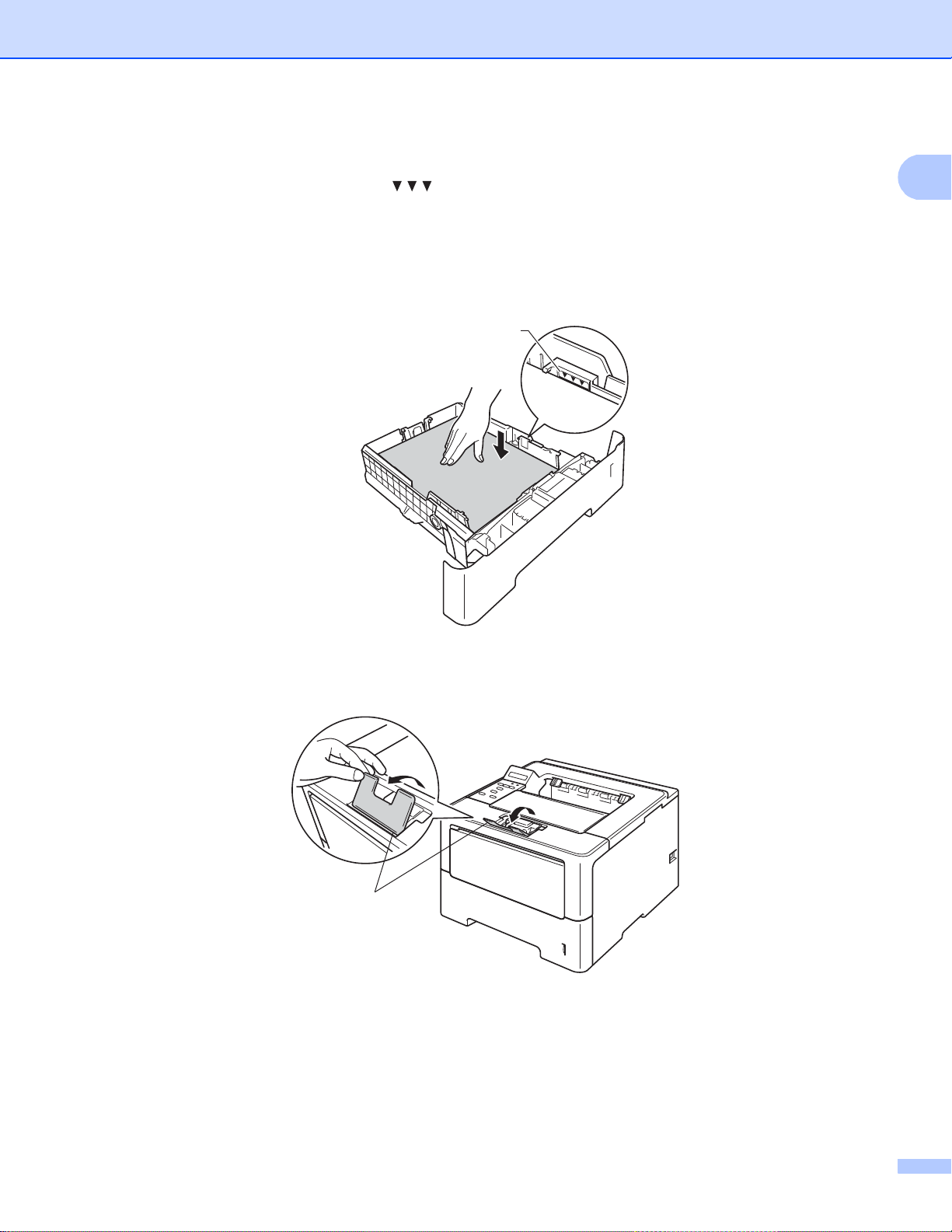
打印方式
1
1
d 将纸张装入纸盒,并确保:
纸张位于最大纸张容量标记 ( ) (1) 以下。
纸盒过满将导致卡纸。
纸张打印面必须朝下。
确保纸张导块触碰到纸张的两侧,以便正常进纸。
1
e 将纸盒紧紧地装回设备。 确保其已完全装入设备中。
f 抬起纸张支撑翼板 (1) 以防止纸张从出纸托板中滑落,或者在打印后立即取走每张纸。
12
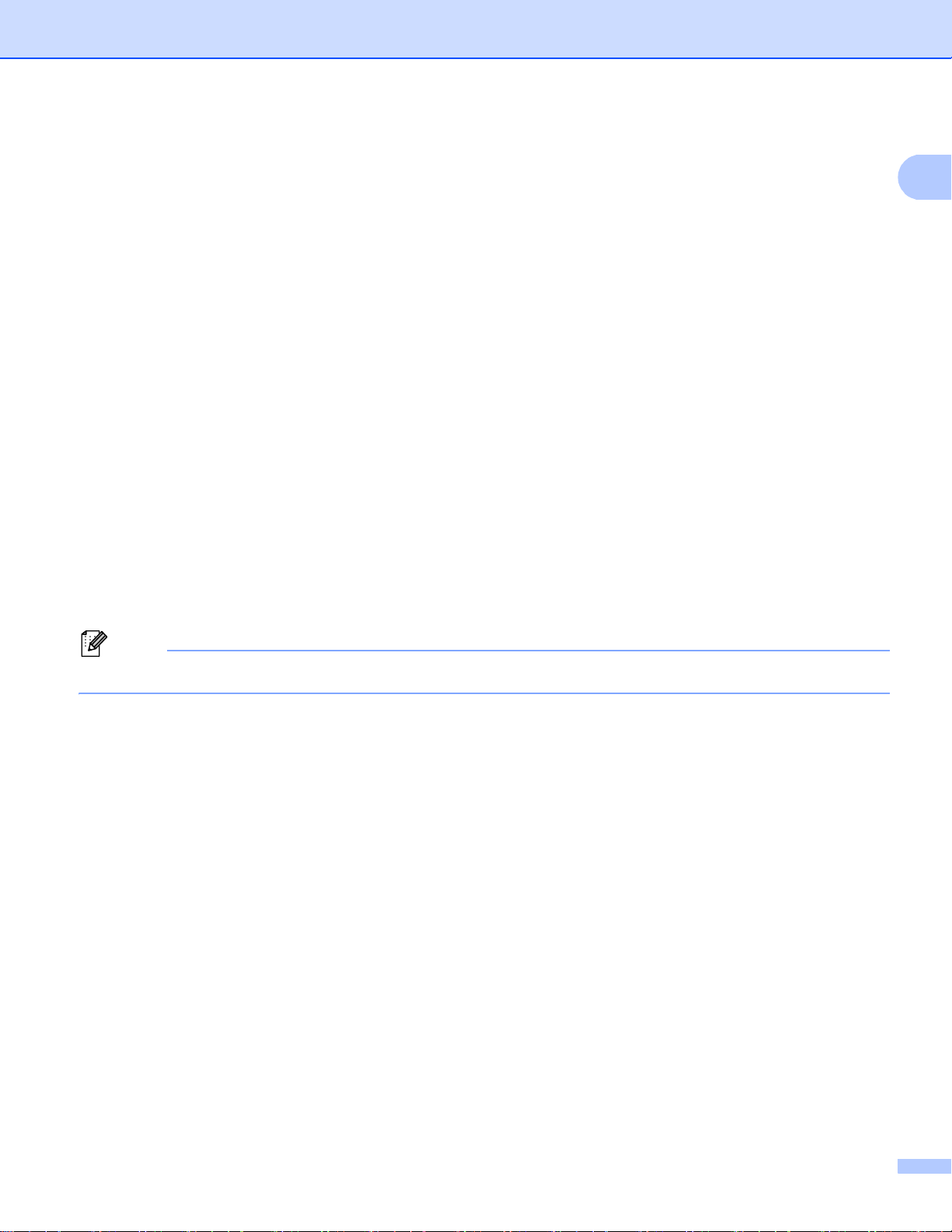
打印方式
1
提示
g 从打印机驱动程序的下拉菜单中选择以下设置:
纸张大小
A4 Letter Legal Executive A5
B5 B6 16K(195x270mm) 16K(184x260mm) 16K(197x273mm)
JIS B5 Folio A5 长边
( 仅纸盒 1)
关于适用的纸张尺寸,请参见 uu 第 3 页
A6 ( 仅纸盒 1)
纸张的类型和尺寸
介质类型
普通纸 薄纸 再生纸
纸张来源
纸盒 1 纸盒 2
( 如果已安装 )
关于其他设置,请参见第 2 章的
驱动程序和软件
。
下拉列表中选项的名称可能会因操作系统及其版本的不同而有所差异。
h 将打印数据发送到设备。
。
13
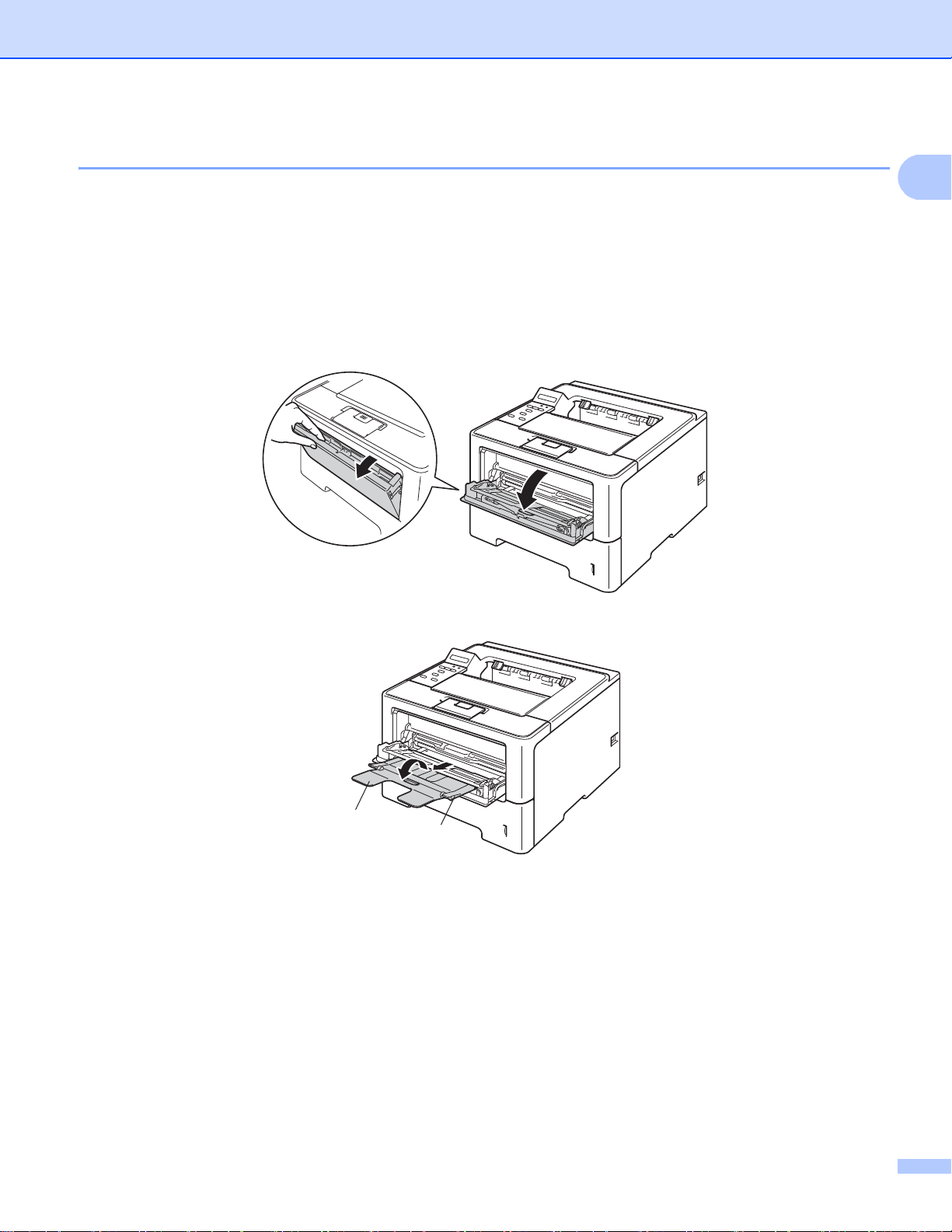
打印方式
1
2
1
将纸张装入多功能纸盒 (MP 纸盒 ) 1
可以在多功能纸盒中装入最多 3 个信封或特殊打印介质,或者装入最多 50 张普通纸。 通过
该纸盒,您可以在厚纸、铜版纸、标签或信封上打印。 ( 关于推荐使用的纸张,请参见
uu 第 2 页
适用的纸张和其他打印介质
。 )
从多功能纸盒进纸,在普通纸、薄纸、再生纸和铜版纸上打印 1
a 打开多功能纸盒并轻轻将其放下。
b 拉出多功能纸盒支撑板 (1) 并展开支撑翼板 (2)。
14
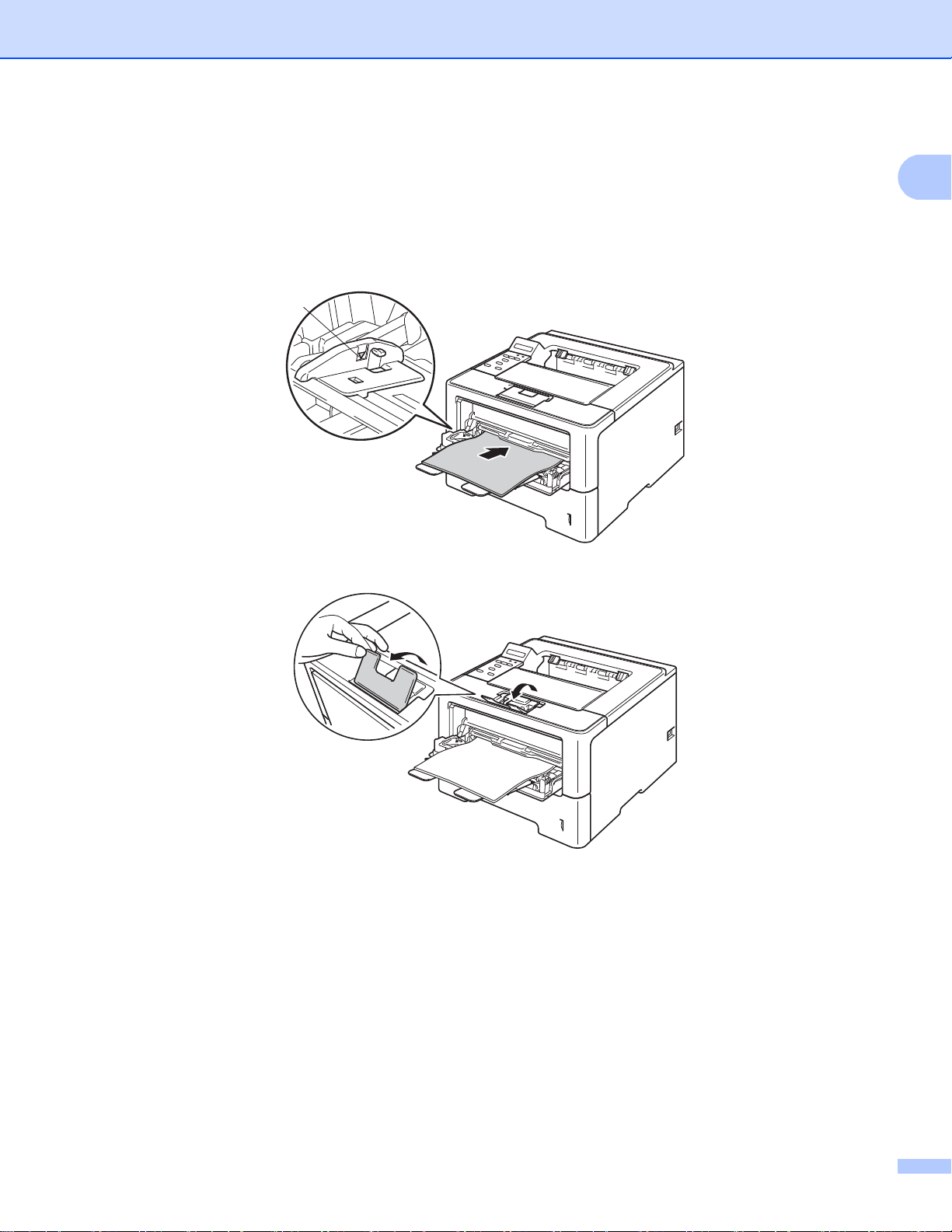
打印方式
1
c 将纸张装入多功能纸盒,并确保:
纸张位于最大纸张容量标记 (1) 以下。
纸张打印面必须朝上,并以纸张前缘 ( 顶部 ) 先进入的方式放入纸盒。
确保纸张导块触碰到纸张的两侧,以便正常进纸。
1
d 抬起支撑翼板以防止纸张从出纸托板中滑落,或者在打印后立即取走每张纸。
15
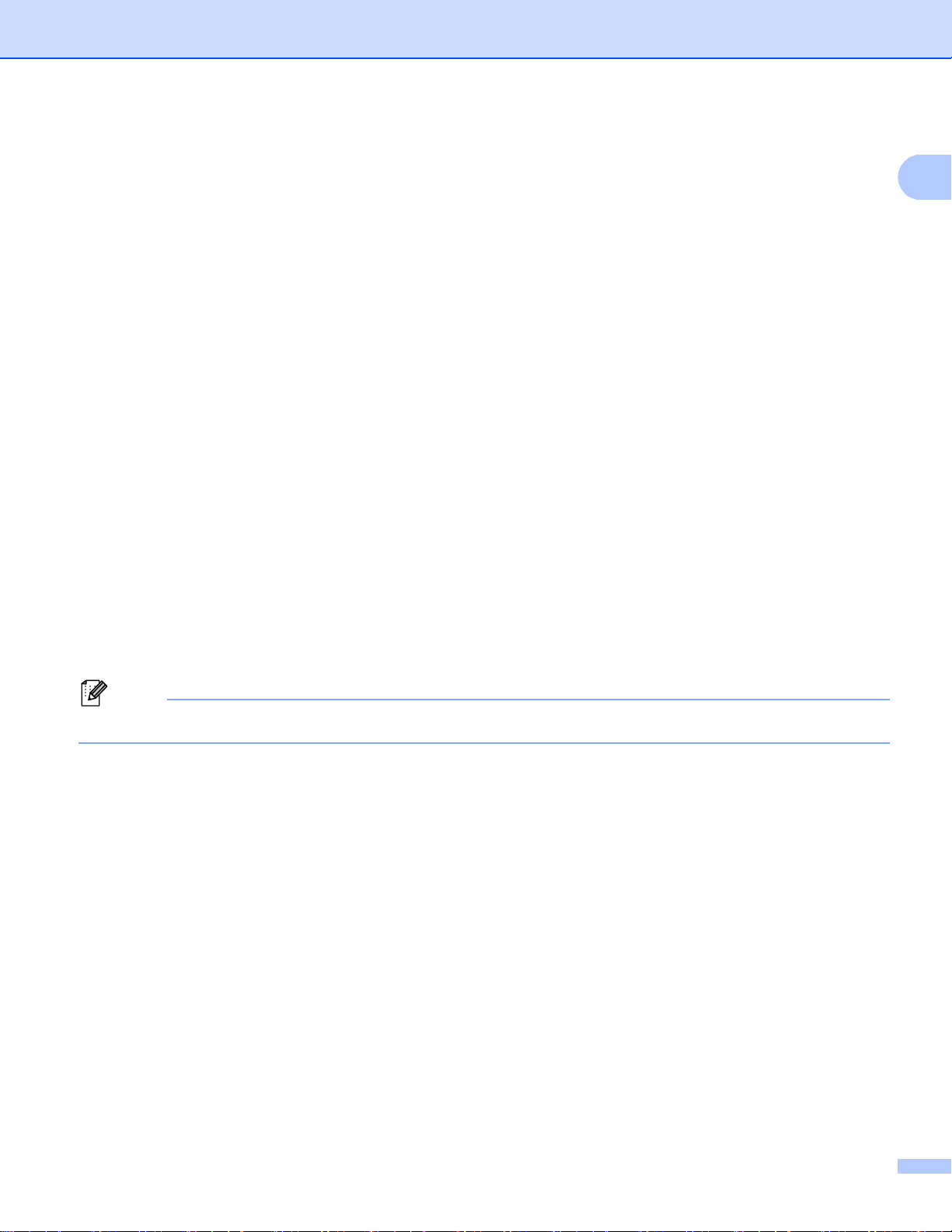
打印方式
1
提示
e 从打印机驱动程序的下拉菜单中选择以下设置:
纸张大小
A4 Letter Legal Executive A5
A5 长边 A6 B5 B6 16K(195x270mm)
16K(184x260mm) 16K(197x273mm) 3 x 5 JIS B5 Folio
自定义纸张尺寸
1
您可以通过在 Windows® 打印机驱动程序中选择用户自定义 ...、在适用于 Windows® 的 BR-Script 打印机驱
动程序中选择 PostScript 自定义页面,或在 Macintosh 打印机驱动程序中选择自定页面大小来定义初始纸
张尺寸。
1
关于适用的纸张尺寸,请参见 uu 第 3 页
纸张的类型和尺寸
介质类型
普通纸 薄纸 再生纸 铜版纸
纸张来源
多功能纸盒
关于其他设置,请参见第 2 章的
驱动程序和软件
。
下拉列表中选项的名称可能会因操作系统及其版本的不同而有所差异。
f 将打印数据发送到设备。
。
16
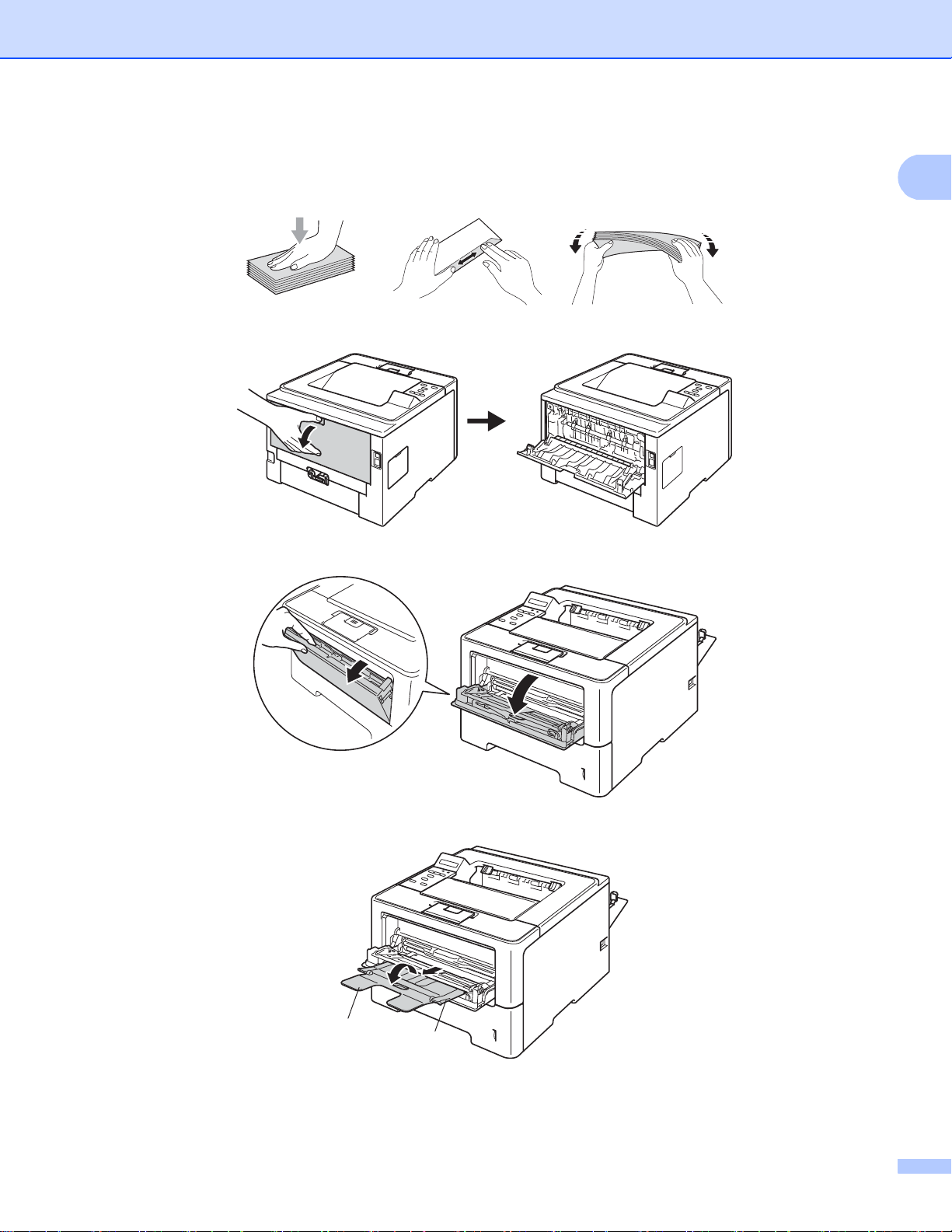
打印方式
1
1
2
从多功能纸盒进纸,在厚纸、标签和信封上打印 1
装入信封前,先将其边角尽可能压平。
a 打开后盖 ( 后出纸托板 )。
b 打开多功能纸盒并轻轻将其放下。
c 拉出多功能纸盒支撑板 (1) 并展开支撑翼板 (2)。
17
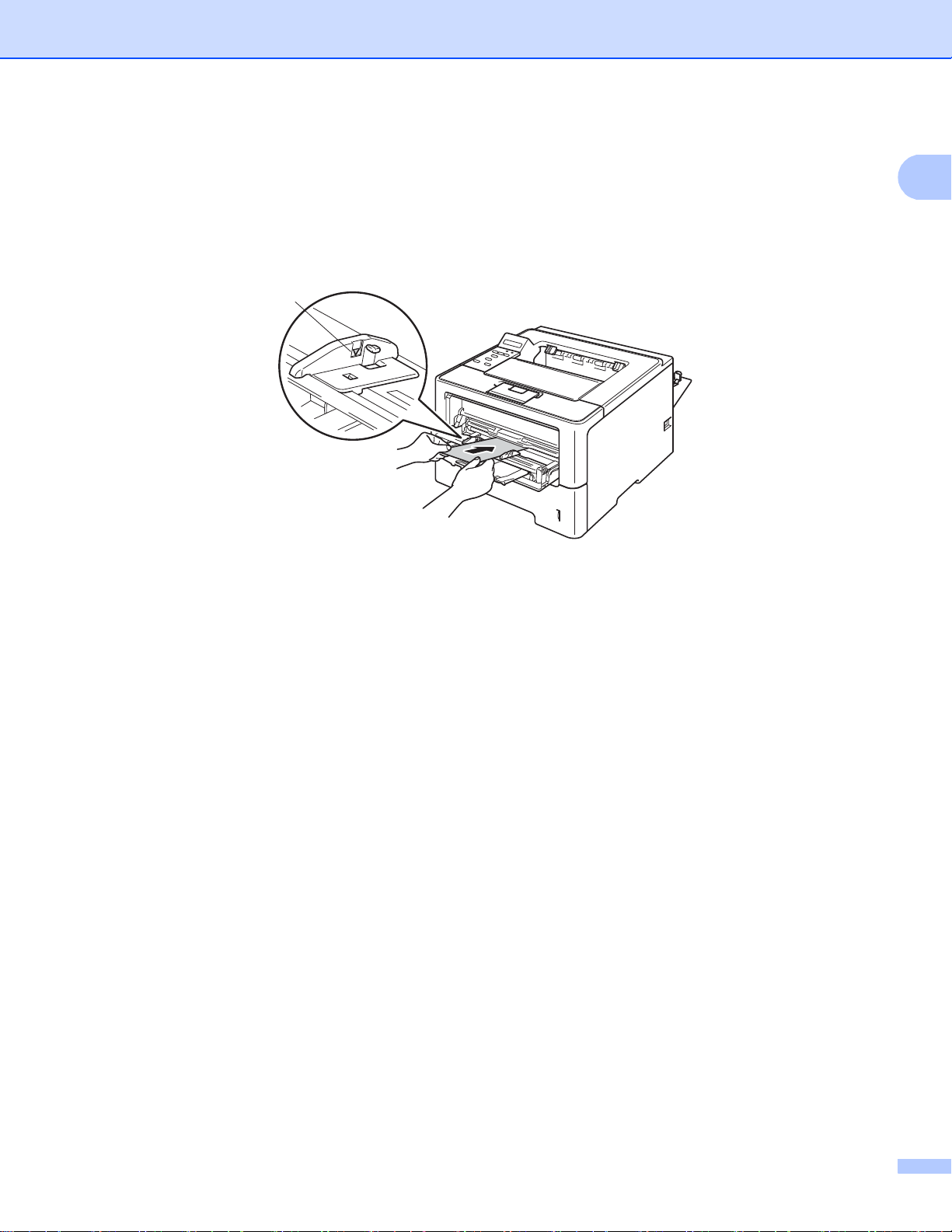
打印方式
1
1
d 将纸张、标签或信封装入多功能纸盒,并确保:
多功能纸盒中的信封数量不超过 3 个。
纸张、标签或信封位于最大纸张容量标记 (1) 以下。
纸张打印面必须朝上。
e 从打印机驱动程序的下拉菜单中选择以下设置:
纸张大小
< 在厚纸或标签上打印时 >
A4 Letter Legal Executive A5
A5 长边 A6 B5 B6 16K(195x270mm)
16K(184x260mm) 16K(197x273mm) 3 x 5 JIS B5 Folio
自定义纸张尺寸
< 在信封上打印时 >
Com-10 DL C5 Monarch
自定义纸张尺寸
1
您可以通过在 Windows® 打印机驱动程序中选择用户自定义 ...、在适用于 Windows® 的 BR-Script 打印机驱
动程序中选择 PostScript 自定义页面,或在 Macintosh 打印机驱动程序中选择自定义页面尺来定义初始纸
张尺寸。
关于适用的纸张尺寸,请参见 uu 第 3 页
1
1
纸张的类型和尺寸
。
18
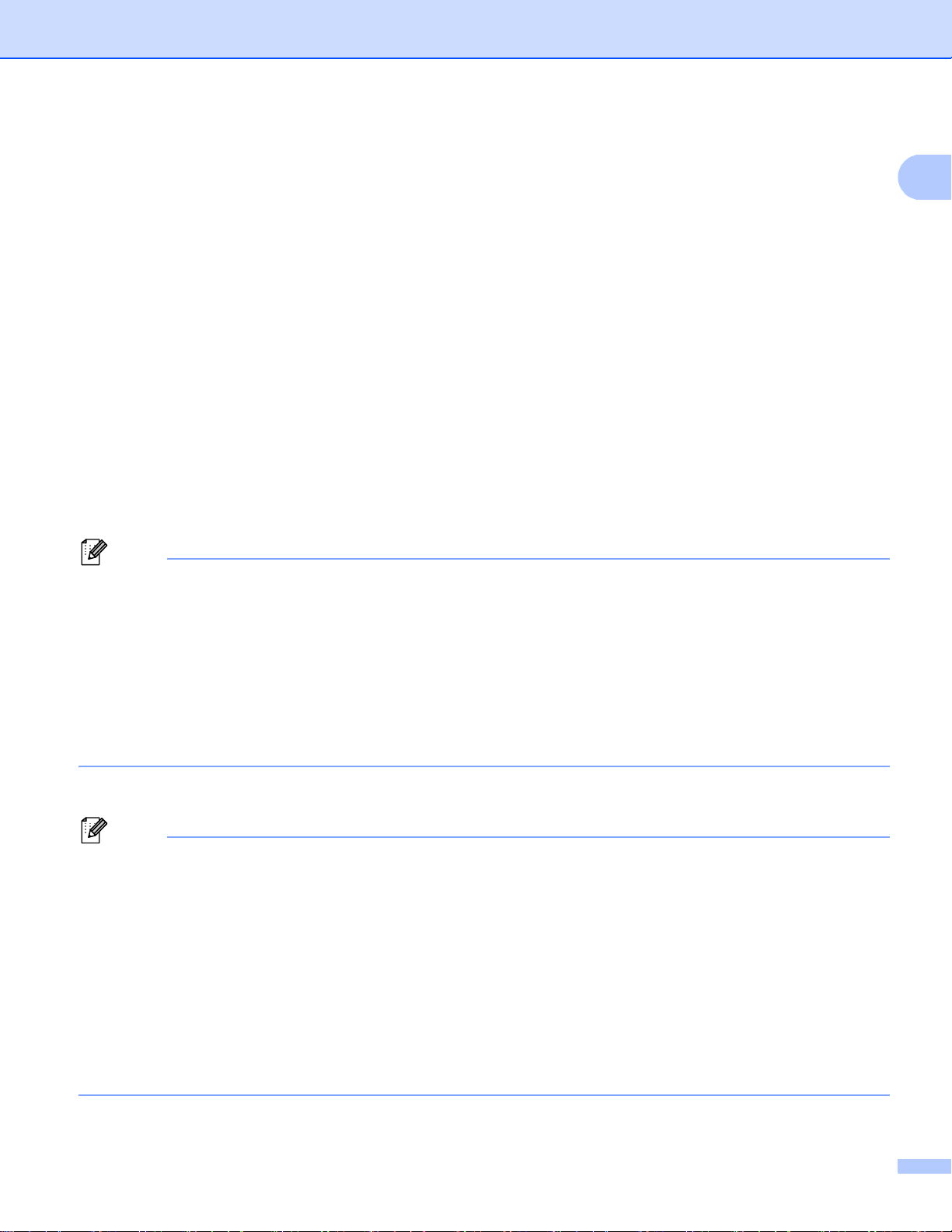
打印方式
1
提示
提示
介质类型
纸张来源
< 在厚纸上打印时 >
厚纸 特厚纸
< 在标签上打印时 >
标签
< 在信封上打印时 >
信封 薄信封 厚信封
多功能纸盒
关于其他设置,请参见第 2 章的
驱动程序和软件
。
• 下拉列表中选项的名称可能会因操作系统及其版本的不同而有所差异。
®
• 使用 10 号信封时,请从纸张大小下拉列表中选择 Com-10 (适用于 Windows
) 或 10号信
封 ( 适用于 Macintosh)。
• 对于打印机驱动程序中未列出的其他信封类型,如 9 号信封或信封 C6,请选择用户自定
义... ( 适用于 Windows
®
打印机驱动程序)、PostScript 自定义页面 (适用于 Windows® 的
BR-Script 打印机驱动程序 ) 或自定义页面尺 ( 适用于 Macintosh 打印机驱动程序 )。
f 将打印数据发送到设备。
• 打印完成后请立即取走每个信封。 堆叠信封可能会导致卡纸或信封卷曲。
• 如果在打印过程中信封或厚纸字迹模糊,请将介质类型设置为厚信封或特厚纸以提高定影
温度。
• 如果打印后信封起皱,请参见 uu 第 167 页
提高打印质量
。
• 如果在打印过程中厚纸卷曲,请每次仅在多功能纸盒中装入一张纸。
• 信封接缝处必须已封贴牢固。
• 应保持信封的所有面折叠完好,无褶皱或折痕。
g 合上后盖 ( 后出纸托板 )。
19
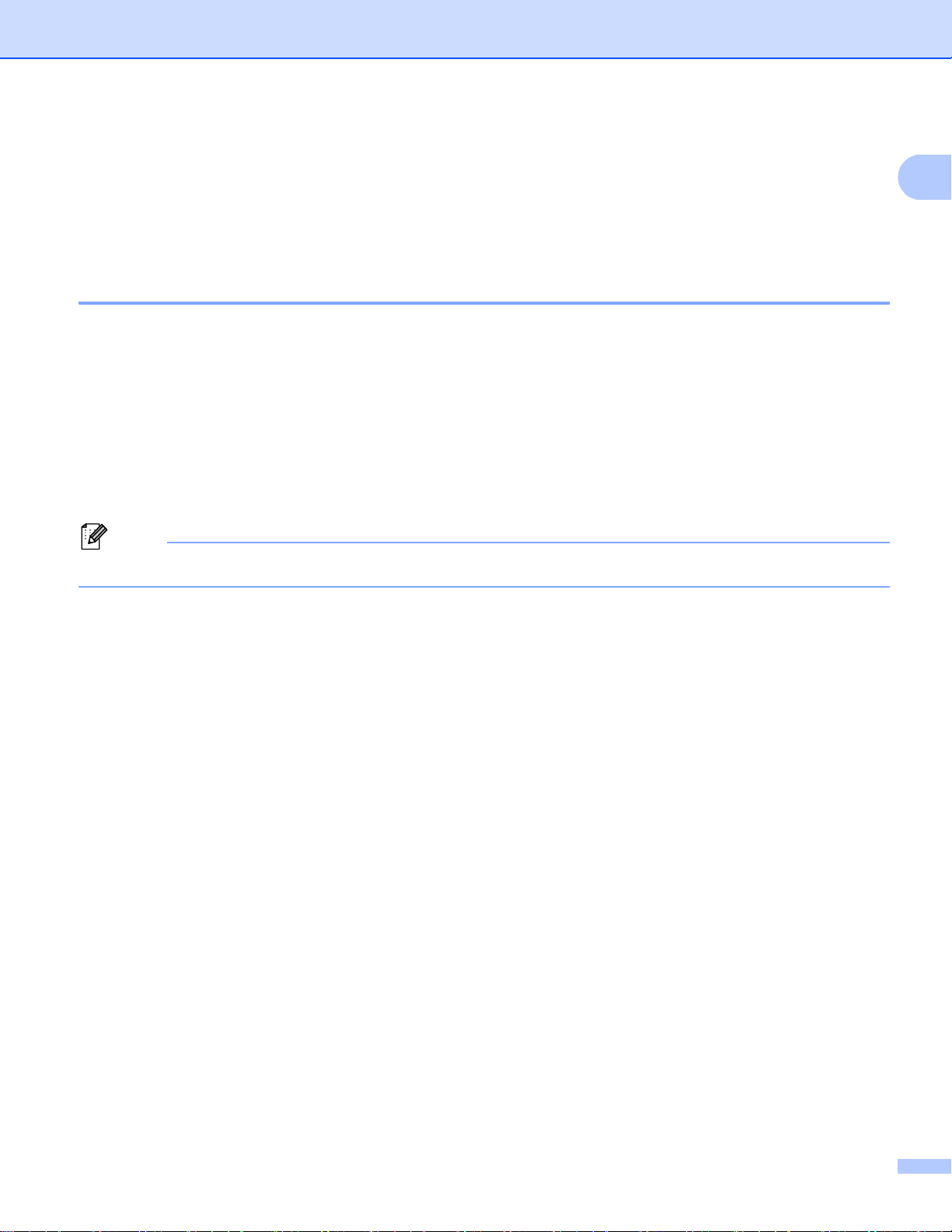
打印方式
1
提示
双面 ( 两面 ) 打印 1
随机打印机驱动程序都支持双面打印。 关于如何选择设置的详细信息,请参见打印机驱动
程序中的帮助文本。
双面打印向导 1
如果纸张过薄,可能会将导致皱褶。
如果纸张卷曲,请将其抚平后放回到纸盒中。 如果纸张仍然卷曲,请更换纸张。
如果纸张进纸不正确,可能会使纸张卷曲。 请取出纸张并将其抚平。 如果纸张仍然卷
曲,请更换纸张。
当您使用手动双面功能时,可能会出现卡纸或打印质量不理想。 ( 如果发生卡纸,请参见
uu 第 150 页
卡纸
确保纸盒完全装入设备。
。 如果存在打印质量问题,请参见 uu 第 167 页
提高打印质量
。 )
20
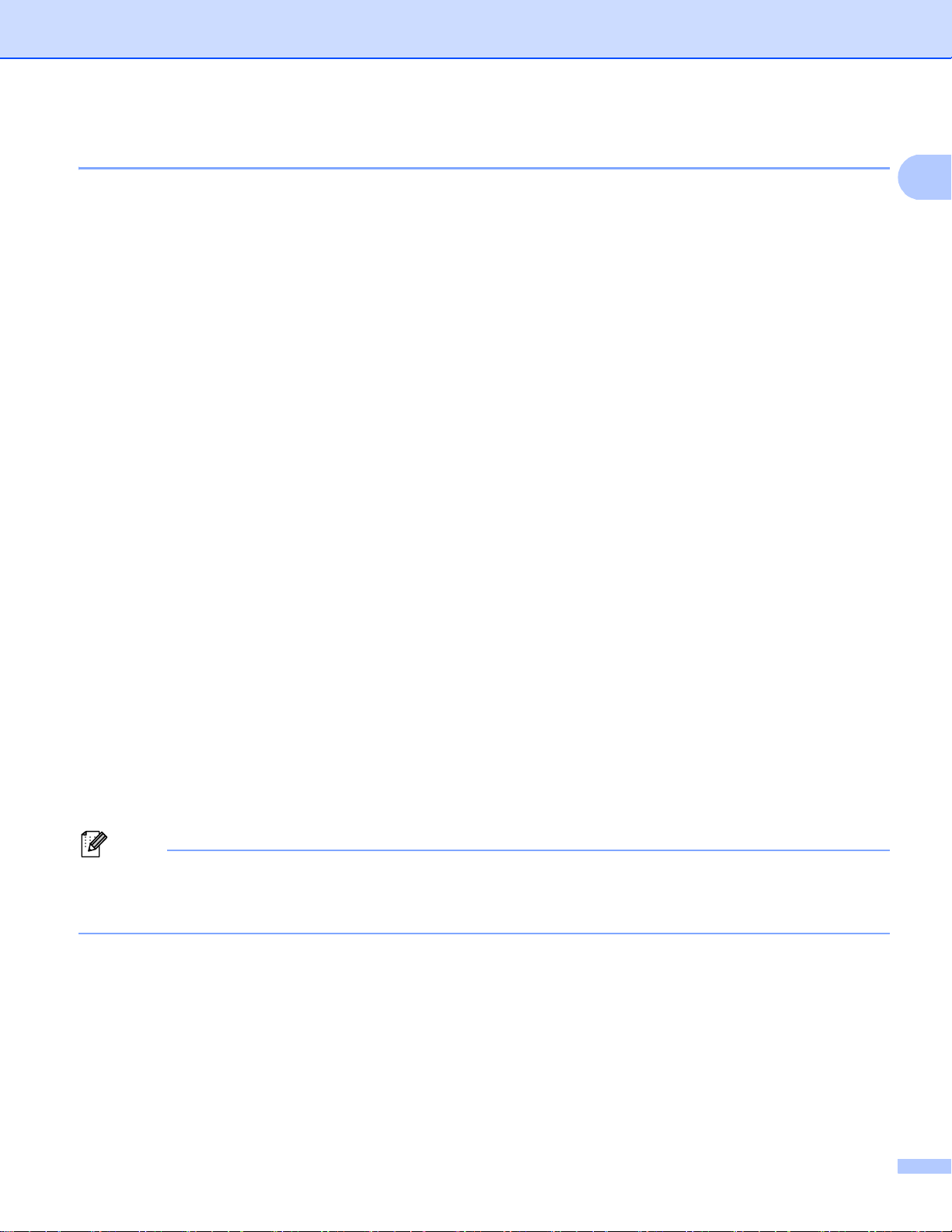
打印方式
1
提示
自动双面打印 ( 仅限 A4) 1
如果您正在使用 Macintosh 打印机驱动程序,请参见 uu 第 69 页
®
使用 Windows
打印机驱动程序进行自动双面打印 1
a 从打印机驱动程序的各个菜单中选择以下设置:
纸张大小
A4
介质类型
普通纸 再生纸 薄纸
纸张来源
纸盒 1 多功能纸盒 纸盒 2 ( 如果已安装 )
双面打印 / 小册子打印
双面 (两面) 打印
。
双面打印
双面打印设置中的双面打印类型
每个方向有四个选项。 ( 请参见 uu 第 31 页
双面打印/小册子打印
双面打印设置中的装订偏距
您可以指定装订偏距。 ( 请参见 uu 第 31 页
双面打印/小册子打印
• 应使用普通纸、再生纸或薄纸。 请勿使用铜版纸。
• 下拉列表中选项的名称可能会因操作系统及其版本的不同而有所差异。
关于其他设置,请参见第 2 章的
驱动程序和软件
。
b 将打印数据发送到设备。 设备将自动进行双面打印。
。 )
。 )
21
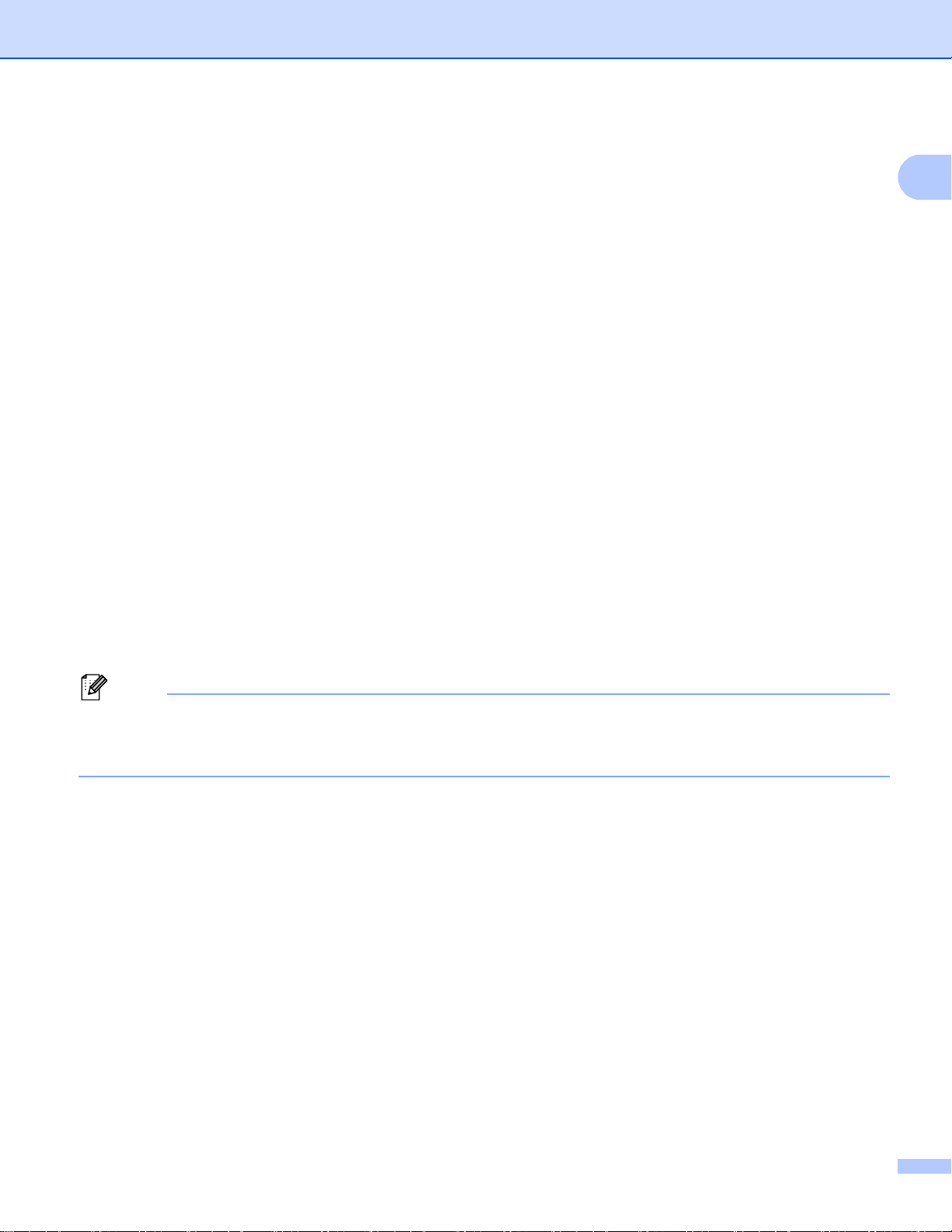
打印方式
1
提示
使用适用于 Windows® 的 BR-Script 打印机驱动程序进行自动双面打印 1
a 从打印机驱动程序的各个菜单中选择以下设置:
纸张大小
A4
介质类型
普通纸 再生纸 薄纸
纸张来源
纸盒 1 多功能纸盒 纸盒 2 ( 如果已安装 )
双面打印
短边翻转 长边翻转
页序
从前向后 从后向前
• 应使用普通纸、再生纸或薄纸。 请勿使用铜版纸。
• 下拉列表中选项的名称可能会因操作系统及其版本的不同而有所差异。
关于其他设置,请参见第 2 章的
驱动程序和软件
。
b 将打印数据发送到设备。 设备将自动进行双面打印。
22
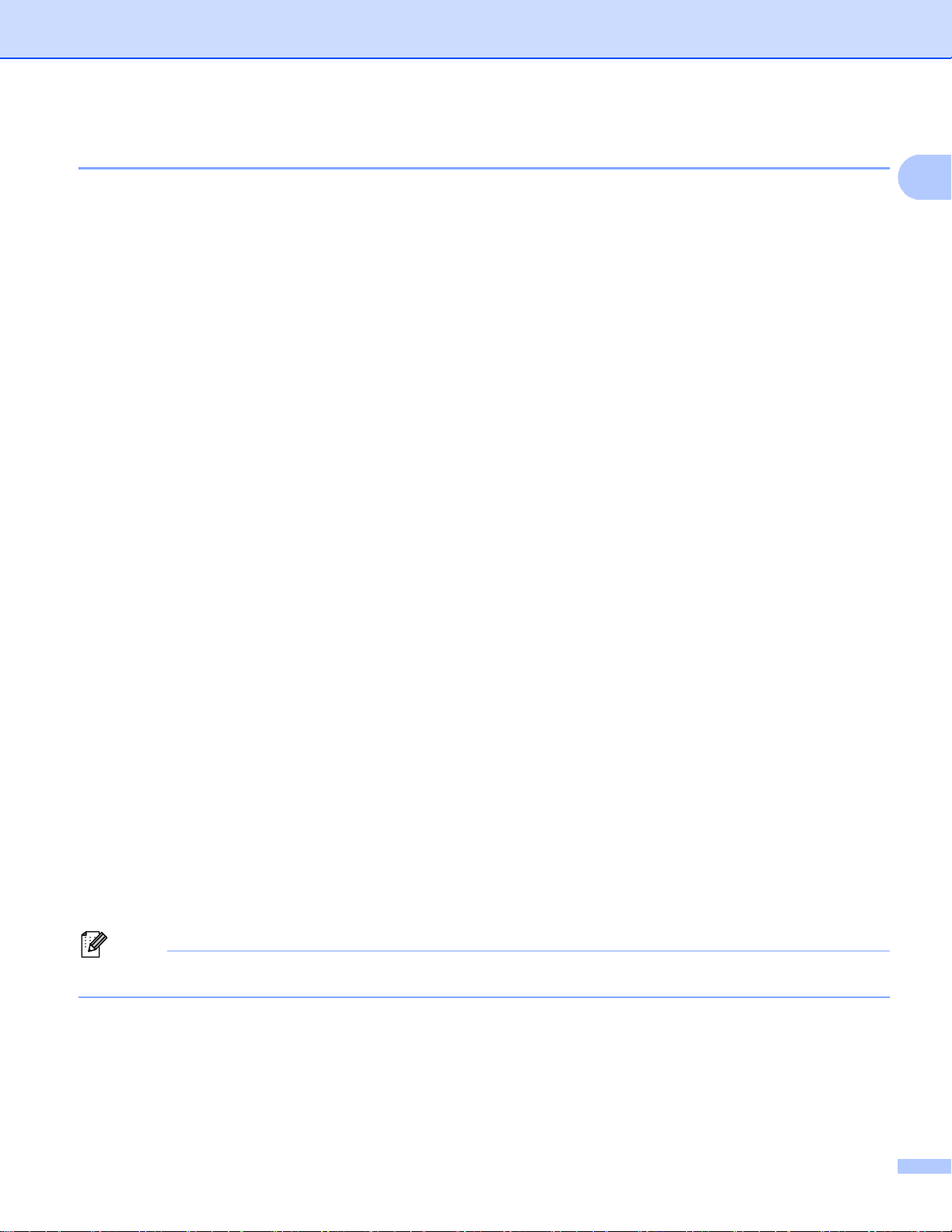
打印方式
1
提示
手动双面打印 1
适用于 Windows® 的 BR-Script 打印机驱动程序不支持手动双面打印。
如果您正在使用 Macintosh 打印机驱动程序,请参见 uu 第 69 页
®
使用 Windows
打印机驱动程序进行手动双面打印 1
a 从打印机驱动程序的下拉菜单中选择以下设置:
纸张大小
您可以使用适用于当前纸盒的所有纸张尺寸。
介质类型
您可以使用适用于当前纸盒的所有介质类型,仅可打印一面的信封和标签除外。
纸张来源
纸盒 1 多功能纸盒 纸盒 2 ( 如果已安装 )
双面打印 / 小册子打印
双面打印 (手动)
手动双面打印
。
双面打印设置中的双面打印类型
每个方向有四个选项。 ( 请参见 uu 第 31 页
双面打印/小册子打印
。 )
双面打印设置中的装订偏距
您可以指定装订偏距。 ( 请参见 uu 第 31 页
关于其他设置,请参见第 2 章的
驱动程序和软件
双面打印/小册子打印
。
。 )
b 将打印数据发送到设备。 设备将先在纸张的一面上打印所有偶数页,然后 Windows
动程序会 ( 通过弹出消息 ) 提示您重新装入纸张以打印奇数页。
重新装入纸张前,请将其抚平,否则可能会导致卡纸。 不建议使用过薄或过厚的纸张。
®
驱
23

2
2
驱动程序和软件 2
打印机驱动程序 2
打印机驱动程序是将计算机使用的数据格式转换成特定打印机所需格式的软件。 一般情况
下,该格式为页面描述语言 (PDL)。
在随机光盘中,或在 Brother Solutions Center (Brother 解决方案中心 ) 的网站
(http://solutions.brother.com/
) 上,有适用于 Windows® 和 Macintosh 各版本的打印机驱动
程序。 请遵循快速安装指南中的步骤安装驱动程序。 您可以登录 Brother Solutions Center
(Brother 解决方案中心 ) 网站下载最新版本的打印机驱动程序:
http://solutions.brother.com/
Windows
®
Windows® 打印机驱动程序 ( 最适合本设备的打印机驱动程序 )
BR-Script3 打印机驱动程序 (PostScript
1
请使用随机光盘上的自定义安装来安装驱动程序。
®
3™ 语言仿真 )
1
Macintosh 2
Macintosh 打印机驱动程序 ( 最适合本设备的打印机驱动程序 )
®
BR-Script3 打印机驱动程序 (PostScript
1
关于驱动程序的安装说明,请登录以下网站:http://solutions.brother.com/。
3™ 语言仿真 )
1
2
Linux
®12
2
LPR 打印机驱动程序
CUPS 打印机驱动程序
1
如需获取 Linux 打印机驱动程序的详细信息或下载该程序,请登录 http://solutions.brother.com/ 网站访问与您的型号
对应的页面或使用随机光盘中的链接。
2
根据 Linux 销售地区,驱动程序可能不可用或可能在本型号上市后发布。
24

驱动程序和软件
2
提示
打印文档 2
设备接收到来自计算机的数据时,会从纸盒进纸并开始打印。 纸盒中可以装入多种类型的
纸张和信封。 ( 请参见 uu 第 3 页
纸盒容量
。 )
a 从应用程序中选择打印命令。
如果您的计算机中同时安装了其他打印机驱动程序,请通过软件应用程序中的打印或打
印设置菜单选择 Brother HL-XXXX series (XXXX 为型号名称 ) 作为您的打印机驱动程
序,然后点击确定或打印开始打印。
b 计算机发送数据到设备。 Data ( 数据 ) 指示灯将闪烁,液晶显示屏上将显示 Printing
( 正在打印 )。
c 设备打印完所有数据时, Data ( 数据 ) 指示灯停止闪烁。
• 可以在应用程序软件中选择纸张大小和方向。
• 若应用程序软件不支持自定义的纸张大小,请选择下一个最大纸张大小。
• 然后,在应用程序软件中通过更改左右边距来调整打印区域。
25

驱动程序和软件
2
打印机驱动程序设置 2
当您通过计算机打印时,可以更改下列打印机设置:
纸张大小
方向
份数
介质类型
分辨率
打印设置
多页
4
双面打印
/ 小册子打印
纸张来源
缩放
反转打印
使用水印
12
页眉页脚打印
节墨模式
加密打印
管理员
12
用户认证12
使用重印
12
休眠时间
12
宏
24
12
浓度调整
改进打印输出
跳过空白页
打印配置文件
1
使用 Windows® BR-script 打印机驱动程序时,这些设置不可用。
2
使用 Macintosh 打印机驱动程序和 Macintosh BR-Script 打印机驱动程序时,这些设置不可用。
3
使用 Macintosh BR-Script 打印机驱动程序时,这些设置不可用。
4
手动双面打印 / 手动小册子打印不适用于 Windows® BR-script 打印机驱动程序。
13
12
26

驱动程序和软件
2
Windows
®
访问打印机驱动程序设置 2
a ( 对于 Windows
点击开始,然后点击打印机和传真。
( 对于 Windows Vista
点击 按钮、控制面板、硬件和声音,然后点击打印机。
( 对于 Windows
点击 按钮,然后点击设备和打印机。
®
XP 和 Windows Server® 2003)
®
和 Windows Server® 2008)
®
7 和 Windows Server® 2008R2)
b 右击 Brother HL-XXXX series 图标 (XXXX 为型号名称),然后选择属性 ( 打印机属性和
Brother HL-XXXX series,如有必要 )。 将出现打印机属性对话框。
2
c 点击常规选项卡,然后点击打印首选项 ... ( 首选项 ...)。 若要配置纸盒设置,请选择选配
件选项卡。
27

驱动程序和软件
2
提示
Windows® 打印机驱动程序中的功能 2
如需获取更多信息,请参见打印机驱动程序中的帮助文本。
• 本部分的屏幕显示均基于 Windows® XP 操作系统。 不同的操作系统,计算机屏幕显示可
能不同。
• 若要访问打印机驱动程序设置,请参见 uu 第 27 页
访问打印机驱动程序设置
。
基本选项卡 2
您也可以通过点击基本选项卡左侧的图示更改页面布局设置。
1
4
2
3
a 设置纸张大小、方向、份数、介质类型、分辨率和打印设置 (1)。
b 设置多页和双面打印 / 小册子打印 (2)。
c 选择纸张来源 (3)。
d 在窗口 (4) 确认您的当前设置。
e 点击确定应用您选择的设置。
若要恢复默认设置,请点击默认值,然后点击确定。
28

驱动程序和软件
2
纸张大小 2
从下拉框中选择您正在使用的纸张大小。
方向 2
可以选择文档打印的位置 ( 纵向或横向 )。
纵向 ( 垂直 ) 横向 ( 水平 )
份数 2
份数选项可以设置将要打印的份数。
逐份打印
选中逐份打印复选框时,将打印出一份完整副本,然后根据您所选择的份数进行重复打
印。 如果未选中逐份打印复选框,打印机将根据设定份数对每一页进行重复打印。
选中逐份打印复选框时
未选中逐份打印复选框时
介质类型 2
本设备支持下列介质类型。 选择您想使用的介质类型,以便获取最佳的打印质量。
普通纸
薄纸
厚纸
特厚纸
铜版纸
信封
29

驱动程序和软件
2
提示
提示
厚信封
薄信封
再生纸
标签
• 使用较厚或粗糙纸张时,请选择厚纸或特厚纸;使用铜版纸时,请选择铜版纸。
• 使用信封时,请选择信封。 已经选择了信封时,如果墨粉不能正确地固定在信封上,请
选择厚信封。 已经选择了信封时,如果信封被弄皱,请选择薄信封。 更多信息,请参见
uu 第 3 页
纸盒容量
。
分辨率 2
您可以选择以下分辨率:
300 dpi
600 dpi
HQ 1200
1200 dpi
根据您选择的打印质量设置,打印速度会有所不同。 选择较高打印质量则耗时较长,而
选择较低打印质量则耗时较短。
打印设置 2
您可以将打印设置更改为:
图形
图形文档的最佳打印模式。
文本
文本文档的最佳打印模式。
手动
您可以通过选择手动并点击手动设置 ... 按钮手动更改设置。 您可以设置亮度、对比度和
其他设置。
30

驱动程序和软件
2
多页 2
多页选项可以缩小纸张图像尺寸,将多个页面打印在同一张纸上,也可以放大纸张图像尺
寸,将一个页面打印在多张纸上。
页序
选择 N 合 1 选项时,可以在下拉列表中选择页面的顺序。
边框线
使用多页功能将多个页面打印在同一张纸上时,您可以选择为纸张添加实线边框、虚线边
框或无边框。
打印裁切线
选择 N x N 页 1 版选项时,可以选择打印裁切线选项。 使用此选项可以为可打印区域添加
细裁切线。
双面打印 / 小册子打印 2
如果您想打印小册子或进行双面打印,请使用该功能。
无
禁用双面打印。
双面打印 / 双面打印 (手动)
如果您想进行双面打印,请使用这些选项。
• 双面打印
设备将自动进行双面打印。
• 双面打印 (手动)
设备首先打印所有偶数页面, 然后打印机驱动程序停止并显示需要重新装入纸张的提
示。 点击确定,将打印奇数页面。
当您选择双面打印或双面打印 (手动)时,双面打印设置 ... 按钮可用。 您可以在双面打
印设置 ... 对话框中进行以下设置:
31

驱动程序和软件
2
• 双面打印类型
每个方向有四种双面装订方向。
纵向
长边 (左)
长边 (右)
短边 (上)
短边 (下)
横向
长边 (上)
长边 (下)
短边 (右)
短边 (左)
• 装订偏距
如果您选中装订偏距,您也可以指定以英寸或毫米为单位的装订偏距。
32

驱动程序和软件
2
小册子打印 / 小册子打印 (手动)
使用双面打印功能制作小册子时,请使用此选项。它会按照正确的页码排列文档,您无需
排列页码顺序,只要对折已打印的页面即可。
• 小册子打印
设备将自动进行双面打印。
• 小册子打印 (手动)
设备首先打印所有偶数页面,然后打印机驱动程序停止并显示需要重新装入纸张的提
示。 点击确定,将打印奇数页面。
当您选择小册子打印或小册子打印 (手动)时,双面打印设置 ... 按钮可用。 您可以在双
面打印设置对话框中进行以下设置:
• 双面打印类型
每个方向有两种双面装订方向。
纵向 横向
左侧装订
右侧装订
顶部装订
底部装订
• 小册子打印方式
选择分套打印时:
使用此选项可以将整本小册子打印成较小的单个小册子集,也无需排列页码顺序,只
要对折已打印的小册子集即可。 您可以从 1 到 15 指定各个小册子的页数。当打印的小
册子对折页数较多时,此选项非常有用。
• 装订偏距
如果您选中装订偏距,您也可以指定以英寸或毫米为单位的装订偏距。
33

驱动程序和软件
2
纸张来源 2
您可以选择自动选择、纸盒 1、纸盒 21、多功能纸盒或手动,并分别指定打印第一页纸和
从第二页纸以后进行打印的纸盒。
1
已安装选配纸盒时可用。
34

驱动程序和软件
2
1
2
3
4
5
6
7
8
9
高级选项卡 2
点击以下选项更改相应的选项设置:
缩放 (1)
反转打印 (2)
使用水印 (3)
页眉页脚打印 (4)
节墨模式 (5)
加密打印 (6)
管理员 (7)
用户认证 (8)
其他打印选项 ... (9)
缩放 2
您可以更改打印图像的比例。
反转打印 2
选中反转打印复选框,将数据从上到下反转。
35

驱动程序和软件
2
使用水印 2
您可以将标识或文本作为水印打印到文档中。 您可以选择预设的水印或使用自己创建的位
图文件。 请选中使用水印复选框,然后点击设置 ... 按钮。
水印设置 2
透明
选中透明复选框时,可以在文档的背景中打印水印图像。 如果未选中此选项,则打印的
水印将覆盖在文档上。
用轮廓文本
如果只需打印水印的轮廓 (空心打印 ),请选中用轮廓文本。 选择文本水印时,此选项可
用。
36

驱动程序和软件
2
自定义设置
可以选择打印在首页或其他页面上的水印。
点击添加 ... 按钮添加水印设置,然后从水印类型中选择使用文本或使用位图文件。
• 标题
在此栏中输入合适的标题。
• 文本
在文本栏中输入水印文本,然后选择字体、字形、大小和浓度。
• 位图
在文件栏中输入位图图像的文件名和位置,或点击浏览 ... 检索文件位置。 您还可以设
置图像的缩放尺寸。
• 位置
若要控制水印在页面上的位置,可使用此项设置。
37

驱动程序和软件
2
提示
页眉页脚打印 2
启用该功能后,您可以在文档上打印计算机系统时钟的日期和时间、计算机登录用户名或您
输入的文本。 通过点击设置 ...,您可以自定义信息。
ID 打印
如果您选择登录用户名,将打印您的计算机登录用户名。 如果您选择自定义并且在自定
义编辑框中输入文本,将打印您输入的文本。
节墨模式 2
使用此功能可以节省墨粉。 当节墨模式设置为开时,打印输出效果较浅。 此选项默认设置
为关。
• Brother 不建议您在节墨模式下打印照片或灰度图像。
• 分辨率为 HQ 1200 和 1200 dpi 时,节墨模式不可用。
加密打印 2
加密文档是指在将其发送到本设备时受口令保护的文档。 只有知道口令的用户才能够打印
此类文档。 因为文档在本设备上受保护,所以若要打印文档,您必须使用操作面板输入口
令。
发送加密文档:
a 点击加密打印中的设置 ...,然后点击加密打印。
b 输入口令,然后点击确定。
c 若要打印加密文档,必须使用设备的操作面板输入口令。 (请参见 uu 第104页
。 )
数据
删除加密文档:
必须通过设备的操作面板删除加密文档。 ( 请参见 uu 第 104 页
打印安全数据
打印安全
。 )
38

驱动程序和软件
2
提示
管理员 2
管理员可以限制缩放和水印等功能的使用权限。
密码
在此栏中输入密码。
点击设置密码 ... 可更改密码。
份数锁定
锁定打印份数,以防止打印多份副本。
多页和缩放锁定
锁定缩放和多页设置。
水印锁定
锁定水印选项的当前设置,以防止更改当前设置。
页眉页脚打印锁定
锁定页眉页脚打印选项的当前设置,以防止更改当前设置。
39

驱动程序和软件
2
提示
用户认证 2
如果安全功能锁 2.0 功能限制您在计算机上进行打印,您需要在用户认证设置对话框中设置
您的 ID 和 PIN 码。 点击用户认证中的设置 ...,并输入您的 ID 和 PIN 码。 如果您的计算机
登录名已注册到安全功能锁 2.0,您可以选中使用 PC 登录名复选框,而无需输入您的 ID 和
PIN 码。
关于安全功能锁 2.0 的详细信息 uu 网络使用说明书
• 在网络中使用本设备时,您可以通过点击检查打印状态查看您的 ID 信息,如限制功能的
状态和允许打印的剩余页数等。 将显示认证结果对话框。
• 在网络中使用本设备时,您可以通过选中在打印前显示打印状态复选框,使每次打印时都
显示认证结果对话框。
• 如果您想在每次打印时都输入您的 ID 和 PIN 码,请选中为每个打印作业输入 ID 名称 /PIN
码复选框。
40

驱动程序和软件
2
提示
其他打印选项 2
您可以在打印机功能中设置以下选项:
使用重印
休眠时间
宏
浓度调整
改进打印输出
跳过空白页
使用重印 2
设备将接收的打印作业储存在内存中。 您无需再次从计算机发送数据即可重印上次作业。
关于重印功能的详细信息,请参见 uu 第 103 页
如果您想防止他人使用重印功能打印您的数据,请取消选中使用重印复选框。
重印文档
。
休眠时间 2
当设备在一段时间内未接收到数据时,将进入休眠模式。 设备在休眠模式中等同于电源关
闭状态。 当您选择打印机默认值时,定时器被设置为出厂默认休眠时间,您可以通过驱动
41

驱动程序和软件
2
提示
提示
程序或设备对其进行变更。 智能休眠模式将根据设备的使用频率自动调整为最合适的定时
器设置。
当设备处于休眠模式时,液晶显示屏上显示 Sleep ( 休眠 ),但是设备仍可以接收数据。 接
收打印作业便可自动激活设备并开始打印。
宏 2
您可以保存一页文档作为设备内存的宏,也可以执行保存的宏 ( 即可以使用保存的宏覆盖任
何文档 )。 当打印表格、公司标识、信头格式或发票等使用频繁的信息时,这一功能可以节
省时间并提高打印速度。
浓度调整 2
增加或降低打印浓度。
改进打印输出 2
此功能可用于改进打印质量问题。
减少纸张卷曲
选择此项设置可以减少纸张卷曲。
如果您仅打印几页文档,则无需选择此项设置。 Brother 建议您将打印机驱动程序中的介
质类型设置更改为薄纸。
此操作会降低设备定影过程的温度。
改进墨粉定影
选择此项设置可以改进墨粉的定影效果。 如果此选项不足以改进定影效果,请将打印机
驱动程序中的介质类型设置更改为厚纸。
此操作使设备定影过程的温度升高。
减少重影
在高湿环境中使用本设备时,此设置可减少重影。 湿度低于 30% 时,请勿使用此设置,
否则可能会加重重影。
42

驱动程序和软件
2
提示
提示
此功能不能降低全部类型纸张的重影。 在大量购买纸张前,请先进行打印测试,以确保
该类纸张适用于本设备。
跳过空白页 2
如果选中跳过空白页,打印机驱动程序会自动检测空白页并且不进行打印。
当您选择以下选项时,此选项不可用:
• 使用水印
• 页眉页脚打印
• 多页中的每页 N 版和 NxN 页 1 版
• 双面打印 / 小册子打印中的双面打印 (手动)、小册子打印、小册子打印 (手动) 和
带装订偏距的双面打印
43

驱动程序和软件
2
打印配置文件选项卡 2
打印配置文件是可编辑的预设值,可使您快速访问常用打印配置。
5
1
2
4
3
打印配置文件列表框 (1)
删除配置文件 ... (2)
总是先显示打印配置文件选项卡 (3)
添加配置文件 ... (4)
当前打印配置文件视图 (5)
a 从打印配置文件列表框中选择所需的配置文件。
b 如果您想从下次打印起先显示打印配置文件选项卡,请选中总是先显示打印配置文件选
项卡复选框。
c 点击确定应用您选择的配置文件。
44

驱动程序和软件
2
添加配置文件 2
点击添加配置文件 ... 可打开添加配置文件 ... 对话框。 可根据您最喜欢的设置添加 20 个新配
置文件。
a 在名称中输入所需标题。
b 从图标列表中选择您想使用的图标,然后点击确定。
c 显示在打印机驱动程序窗口左侧的当前设置将会被保存。
删除配置文件 2
点击删除配置文件 ... 可打开删除配置文件 ... 对话框。 可删除任何已添加的配置文件。
a 从打印配置文件列表框中选择所需的配置文件。
b 点击删除。
c 所选配置文件将被删除。
45

驱动程序和软件
2
提示
选配件选项卡 2
若要进入选配件选项卡,请参见 uu 第 27 页
访问打印机驱动程序设置
。
此设置可以为各个纸盒定义所用纸张的大小,并自动检测选配件选项卡中的序列号,如下图
所示:
1
2
3
4
可用选配件 / 已安装选配件 (1)
您可以手动添加和删除安装在设备上的选配件。 纸盒设置将与安装选配件相匹配。
纸张来源设置 (2)
点击自动检测 (4) 时,此功能可识别控制面板菜单中设置的各个纸盒所用纸张的大小。
序列号 (3)
通过点击自动检测 (4),打印机驱动程序将搜索设备并显示其序列号。 如果无法接收信
息,屏幕上将显示 “---------------”。
自动检测 (4)
自动检测功能可以查找当前安装的可选设备,并显示打印机驱动程序的可用设置。 点击
自动检测时,安装在设备上的选配纸盒将显示在可用选配件 (1) 列表中。 您可以手动添加
或删除选配件:选择您想添加或删除的选配件,然后点击添加或删除。
46

驱动程序和软件
2
提示
自动检测 (4) 功能在下列设备环境中不可用:
• 设备电源关闭。
• 设备处于错误状态。
• 设备在共享网络环境中使用 USB 电缆连接至打印服务器。
• 电缆未正确连接至设备。
47

驱动程序和软件
2
服务支持 2
点击打印首选项对话框中的服务支持 ...。
1
2
3
4
5
Brother Solutions Center... (1)
Brother Solutions Center (Brother 解决方案中心 ) 网站 (http://solutions.brother.com/
提供 Brother 产品的相关信息,包括常见问题解答 (FAQ)、使用说明书、驱动程序更新和
) 为您
设备的使用提示。
48

驱动程序和软件
2
原装耗材网站 ... (2)
通过点击此按钮,您可以访问 Brother 正品耗材网站,了解 Brother 正品耗材。
Brother CreativeCenter... (3)
通过点击此按钮,您可以访问 Brother CreativeCenter,获取免费且简单易用的在线解决
方案,以满足商务和家庭需求。
检查设置 ... (4)
通过点击此按钮,您可以检查当前驱动程序设置。
关于 ... (5)
通过点击此按钮,您可以查看打印机驱动文件和版本信息。
49

驱动程序和软件
2
提示
提示
BR-Script3 打印机驱动程序 (PostScript® 3™ 语言仿真 ) 中的功能 2
本部分的屏幕显示均基于 Windows® XP 操作系统。 不同的操作系统,计算机屏幕显示可
能不同。
打印首选项 2
您可以通过点击 Brother HL-XXXX BR-Script3 Properties 对话框的常规选项卡中的打
印首选项,进入打印首选项对话框。
布局选项卡
您可以通过设置方向、双面打印、页序和每张纸打印的页数等选项更改布局设置。
• 方向
用于选择要打印文档的方向。
( 纵向、横向或旋转横向 )。
• 双面打印
如果您想进行双面打印,请选中短边翻转或长边翻转。
• 页序
用于指定文档打印的顺序。从前向后打印文档,则第 1 页将放在堆叠纸张的顶部;从
后向前打印文档,则第 1 页将放在堆叠纸张的底部。
50

驱动程序和软件
2
• 每张纸打印的页数
每张纸打印的页数选项可以缩小纸张图像尺寸,将多个页面打印在同一张纸上。 此
外,当您选择小册子打印时,会自动以小册子打印样式打印文档。
纸张 / 质量选项卡
用于选择纸张来源。
• 纸张来源
1
您可以选择自动选择、自动选择 (设备)、纸盒 1、纸盒 2
、多功能纸盒或手动进
纸。
自动选择
选择此设置时,根据您在打印机驱动程序中所选的纸张尺寸,自动选择与您文档匹配
的纸张来源进纸。
自动选择 (设备)
选择此设置时,根据您在设备上设定的纸张尺寸,自动选择与您文档匹配的纸张来源
进纸。
纸盒 1
选择此设置时,将从纸盒 1 进纸。
纸盒 2
选择此设置时,将从纸盒 2 进纸。 ( 已安装选配纸盒时可用。 )
51

驱动程序和软件
2
多功能纸盒
选择此设置时,将从多功能纸盒进纸。 纸张大小需与指定的纸张大小相匹配。
1
已安装选配纸盒时可用。
加密打印选项卡
加密文档是指在将其发送到本设备时受口令保护的文档。 只有知道口令的用户才能够打
印此类文档。 因为文档在本设备上受保护,所以若要打印文档,您必须使用操作面板输
入口令。
发送加密文档:
a 选中加密打印复选框。
b 输入口令,然后点击确定。
c 若要打印加密文档,必须使用设备的操作面板输入口令。 ( 请参见 uu 第 104 页
安全数据
删除加密文档:
必须通过设备的操作面板删除加密文档。 ( 请参见 uu 第 104 页
。 )
打印安全数据
。 )
打印
52

驱动程序和软件
2
高级选项 2
您可以点击布局选项卡或纸张 / 质量选项卡中的高级 ... 按钮访问高级选项。
1
2
a 设置纸张规格和份数 (1)。
纸张规格
从下拉框中选择您正在使用的纸张大小。
份数
份数选项可以设置将要打印的份数。
b 设置图像缩放和 TrueType 字体 (2)。
图像缩放
用于确定是否缩小或放大文档及相应的比例。
TrueType 字体
指定 TrueType 字体选项。 点击用设备字体替换 ( 默认值 ),以使用相同的打印机字体
打印包含 TrueType 字体的文档, 这将加快打印速度,但是您可能会丢失一些打印机
字体所不支持的特殊字符。 点击下载为软字体,下载 TrueType 字体来替代打印机字
体进行打印。
53

驱动程序和软件
2
c 您可以在打印机功能列表 (3) 中进行选择以更改各项设置:
打印质量
3
您可以选择以下打印质量设置:
• 300 dpi
• 600 dpi
• HQ 1200
• 1200 dpi
介质类型
本设备支持下列介质类型。 选择您想使用的介质类型,以便获取最佳的打印质量。
• 普通纸
• 薄纸
• 厚纸
• 特厚纸
• 铜版纸
• 信封
• 厚信封
• 薄信封
• 再生纸
54

驱动程序和软件
2
提示
提示
• 标签
节墨模式
使用此功能可以节省墨粉。 当节墨模式设置为开时,打印输出效果较浅。 此选项默
认设置为关。
• Brother 不建议您在节墨模式下打印照片或灰度图像。
• 分辨率为 HQ 1200 和 1200 dpi 时,节墨模式不可用。
休眠时间 [ 分 ]
当设备在一段时间内未接收到数据时,将进入休眠模式。 设备在休眠模式中等同于电
源关闭状态。 当您选择打印机默认值时,定时器被设置为出厂默认休眠时间,您可以
通过驱动程序或设备对其进行变更。 智能休眠模式将根据设备的使用频率自动调整为
最合适的定时器设置。
当设备处于休眠模式时,液晶显示屏上显示 Sleep ( 休眠 ),但是设备仍可以接收数
据。 接收打印作业便可自动激活设备并开始打印。
半色调锁定
禁止其他应用程序更改半色调设置。 此选项默认设置为开。
高质量图片打印
您可以获得高质量的图片打印效果。 如果您将高质量图片打印设置为开,打印速度将
变慢。
改进打印输出
此功能可用于改进打印质量问题。
• 减少纸张卷曲
选择此项设置可以减少纸张卷曲。 如果您仅打印几页文档,则无需选择此项设
置。 Brother 建议您将打印机驱动程序中的介质类型设置更改为薄纸。
此操作会降低设备定影过程的温度。
• 改进墨粉定影
选择此项设置可以改进墨粉的定影效果。 如果此选项不足以改进定影效果,请将
打印机驱动程序中的介质类型设置更改为厚纸。
55

驱动程序和软件
2
提示
提示
此操作使设备定影过程的温度升高。
重影减少设置
在高湿环境中使用本设备时,此设置可减少重影。 湿度低于 30% 时,请勿使用此设
置,否则可能会加重重影。
此功能不能降低全部类型纸张的重影。 在大量购买纸张前,请先进行打印测试,以确保
该类纸张适用于本设备。
浓度调整
增加或降低打印浓度。
端口选项卡 2
若要更改设备的连接端口或更改所用网络设备的路径,请选择或添加所需端口。
56

驱动程序和软件
2
提示
卸载打印机驱动程序 2
您可以遵循下列步骤卸载已安装的打印机驱动程序。
• 如果您使用 Windows 添加打印机功能安装打印机驱动程序,则此步骤不可用。
• 卸载完成后, Brother 建议您重新启动计算机以删除在卸载过程中使用的文件。
a 点击开始按钮,点击所有程序、 Brother,然后选择设备名称。
b 点击卸载。
c 请遵循屏幕提示执行操作。
57

驱动程序和软件
2
提示
㞾ᅮН
状态监控器 2
状态监控器实用程序是一种可配置软件工具,用于监控一台或多台设备的状态,便于您即时
获取缺纸或卡纸等错误信息通知。
在计算机上双击任务栏里的图标或从开始/所有程序 /Brother/HL-XXXX中选择状态监控器,
即可查看设备状态。
(Windows
®
7)
如果安装过程中设置了在开机时启动状态监控器,任务栏中将显示 按钮或状态监控器图
标。
若要在任务栏中显示状态监控器图标,请点击 按钮。 状态监控器图标将显示在小窗口
中。 此时,请将 图标拖放到任务栏中。
此外,状态监控器还提供故障排除和 Brother 正品耗材网站的链接。 点击访问耗材积分换奖
网站按钮查询有关 Brother 正品耗材的详细信息。
• 有关使用状态监控器软件的详细信息,请右击状态监控器图标,然后选择帮助。
• 启用状态监控器功能时,软件自动更新功能也将启用。
58

驱动程序和软件
2
监控设备状态 2
状态监控器图标的颜色将随着设备状态的改变而改变。
绿色图标表示正常待机状态。
黄色图标表示警告。
红色图标表示发生打印错误。
可在计算机的两处位置显示状态监控器:任务栏或桌面。
59

驱动程序和软件
2
提示
Macintosh 2
打印机驱动程序中的功能 (Macintosh) 2
本设备支持 Mac OS X 10.5.8 - 10.6.x - 10.7.x。
本部分的屏幕显示均基于 Mac OS X 10.5 操作系统。 不同的操作系统版本, Macintosh
的屏幕显示可能不同。
选择页面设置选项 2
您可以设置纸张大小、打印方向和缩放。
a 在 TextEdit 等应用程序中,点击文件,然后点击页面设置。 确保从格式下拉菜单中选择
Brother HL-XXXX (XXXX 为型号名称 )。 您可以更改纸张大小、打印方向和缩放设置,
然后点击好。
60

驱动程序和软件
2
提示
b 在 TextEdit 等应用程序中,点击文件,然后点击打印开始打印。
(Mac OS X 10.5.8 和 10.6.x)
如需更多页面设置选项,请点击打印机下拉菜单旁边的提示三角形 (b)。
从预置下拉列表中选择存储为 ...,即可将当前设置保存为预先设定。
61

驱动程序和软件
2
提示
(Mac OS X 10.7.x)
如需更多页面设置选项,请点击显示详细信息按钮。
从预置下拉列表中选择将当前设置存储为预置 ...,即可将当前设置保存为预先设定。
62

驱动程序和软件
2
选择打印选项 2
若要控制特殊打印功能,请从打印对话框中选择打印设置。 关于可用选项的详细信息,请
参见以下选项说明。
封面 2
您可以选择以下封面设置:
打印封面
若要在文档中添加封面,请使用此功能。
封面类型
用于选择封面模板。
封面信息
若要在封面上添加封面信息,请在封面信息栏中输入文本。
63

驱动程序和软件
2
布局 2
每张页数
每张页数选项可以缩小纸张图像尺寸,将多个页面打印在同一张纸上。
布局方向
指定每张页数的同时,您还可以指定布局方向。
边框
若要添加边框,请使用此功能。
两面打印
请参见 uu 第 69 页
双面 (两面) 打印
。
颠倒页面方向
选中颠倒页面方向复选框,将数据从上到下反转。
水平翻转 (Mac OS X 10.6.x 和 10.7.x)
选中水平翻转复选框,像从左至右翻转影像一样进行打印。
64

驱动程序和软件
2
加密打印 2
加密打印 :
加密文档是指在将其发送到本设备时受口令保护的文档。 只有知道口令的用户才能够打
印此类文档。 因为文档在本设备上受保护,所以若要打印文档,您必须使用操作面板输
入口令。
发送加密文档:
a 选中加密打印复选框。
b 输入口令、用户名和作业名称,然后点击打印。
c 若要打印加密文档,必须使用设备的操作面板输入口令。 ( 请参见 uu 第 104 页
安全数据
删除加密文档: 必须通过设备的操作面板删除加密文档。 ( 请参见 uu 第 104 页
数据
。 )
。 )
打印
打印安全
65

驱动程序和软件
2
打印设置 2
您可以在打印设置列表中更改设置:
介质类型
您可以将介质类型更改为以下任意一种:
• 普通纸
• 薄纸
• 厚纸
• 特厚纸
• 铜版纸
• 信封
• 厚信封
• 薄信封
• 再生纸
• 标签
分辨率
您可以将分辨率更改为:
• 300 dpi
• 600 dpi
• HQ 1200
• 1200 dpi
纸张来源
1
您可以选择自动选择、纸盒 1、纸盒 2
1
已安装选配纸盒时可用。
、多功能纸盒或手动。
66

驱动程序和软件
2
提示
高级打印设置
点击高级旁边的三角形标记 (c) 时,将显示高级打印设置。
节墨模式
使用此功能可以节省墨粉。 当节墨模式设置为开时,打印输出效果较浅。 此选项默认设
置为关。
• Brother 不建议您在节墨模式下打印照片或灰度图像。
• 分辨率为 HQ 1200 和 1200 dpi 时,节墨模式不可用。
图形质量
您可以将打印质量更改为:
• 图形
这是一种图形模式 ( 对比度优先 )。 打印商务文档或演示文档等文本和图形时,请选择
该设置。 可以表现阴影区域的清晰对比。
• 文本
文本文档的最佳打印模式。
改进打印输出
此功能可用于改进打印质量问题。
67

驱动程序和软件
2
提示
提示
提示
• 减少纸张卷曲
选择此项设置可以减少纸张卷曲。
如果您仅打印几页文档,则无需选择此项设置。 Brother 建议您将打印机驱动程序中的
介质类型设置更改为薄纸。
此操作会降低设备定影过程的温度。
• 改进墨粉定影
选择此项设置可以改进墨粉的定影效果。 如果此选项不足以改进定影效果,请将打印
机驱动程序中的介质类型设置更改为厚纸。
此操作使设备定影过程的温度升高。
• 减少重影
在高湿环境中使用本设备时,此设置可减少重影。 湿度低于 30% 时,请勿使用此设
置,否则可能会加重重影。
此功能不能降低全部类型纸张的重影。 在大量购买纸张前,请先进行打印测试,以确保
该类纸张适用于本设备。
浓度调整
增加或降低打印浓度。
休眠时间
当设备在一段时间内未接收到数据时,将进入休眠模式。 设备在休眠模式中等同于电源
关闭状态。 当您选择打印机默认值时,定时器被设置为出厂默认休眠时间,您可以通过
驱动程序或设备对其进行变更。 如果您想更改休眠时间,请选择手动,然后在驱动程序
的文本框中输入时间。
当设备处于休眠模式时,液晶显示屏上显示 Sleep ( 休眠 ),但是设备仍可以接收数据。
接收打印作业便可自动激活设备并开始打印。
其他打印选项
• 跳过空白页
如果选中跳过空白页,打印机驱动程序会自动检测空白页并且不进行打印。
68

驱动程序和软件
2
双面 ( 两面 ) 打印 2
自动双面打印
选择布局。
在两面打印中选择长边装订或短边装订。
手动双面打印
选择纸张处理。
• 选择仅偶数页和打印。 将已打印过的纸张再次装入纸盒 ( 以空白面朝下的方式装入纸盒
1 或纸盒 2,或者以空白面朝上的方式装入多功能纸盒 )。 选择仅奇数页和打印。
69

驱动程序和软件
2
提示
BR-Script3 打印机驱动程序 (PostScript® 3™ 语言仿真 ) 中的功能 2
本节介绍 BR-Script3 打印机驱动程序的特殊操作。 有关 BR-Script3 打印机驱动程序的基本
操作,请参见 uu 第 60 页
打印机驱动程序中的功能
(Macintosh) 中的页面设置、封面、纸
张来源和布局。
如果您想安装 PS 驱动程序 (BR-Script3 打印机驱动程序 ),请转到 Brother Solutions
Center (Brother 解决方案中心 ) 网站 http://solutions.brother.com/
,浏览常见问题解答
(FAQ) 以获取说明。
选择打印选项 2
若要控制特殊打印功能,请从打印对话框中选择打印机特性。
70

驱动程序和软件
2
打印机特性 2
功能设置: General 1
打印质量
您可以将分辨率更改为:
• 300 dpi
• 600 dpi
• HQ 1200
• 1200 dpi
介质类型
您可以将介质类型更改为以下任意一种:
• 普通纸
• 薄纸
• 厚纸
• 特厚纸
• 铜版纸
• 信封
• 厚信封
• 薄信封
• 再生纸
• 标签
• Hagaki
1
日本邮政株式会社 (Japan Post Service Co., LTD) 指定尺寸的明信片
1
71

驱动程序和软件
2
提示
节墨模式
使用此功能可以节省墨粉。 选中节墨模式复选框时,打印输出效果较浅。 此选项默认设
置为关。
• Brother 不建议您在节墨模式下打印照片或灰度图像。
• 分辨率为 HQ 1200 和 1200 dpi 时,节墨模式不可用。
休眠时间 [ 分 ]
当设备在一段时间内未接收到数据时,将进入休眠模式。 设备在休眠模式中等同于电源
关闭状态。 当您选择打印机默认值时,定时器被设置为出厂默认休眠时间,您可以通过
驱动程序或设备对其进行变更。 如果您想更改休眠时间,请选择 2、 10 或 30。
当设备处于休眠模式时,液晶显示屏上显示 Sleep ( 休眠 ),但是设备仍可以接收数据。
接收打印作业便可自动激活设备并开始打印。
半色调锁定
禁止其他应用程序更改半色调设置。 此选项默认设置为开。
高质量图片打印
用于提高图片打印质量。 如果您将高质量图片打印设置为开,打印速度将变慢。
72

驱动程序和软件
2
提示
提示
提示
功能设置: General 2
改进打印输出
此功能可用于改进打印质量问题。
• 减少纸张卷曲
选择此项设置可以减少纸张卷曲。
如果您仅打印几页文档,则无需选择此项设置。 Brother 建议您将打印机驱动程序中的
介质类型设置更改为薄纸。
此操作会降低设备定影过程的温度。
• 改进墨粉定影
选择此项设置可以改进墨粉的定影效果。 如果此选项不足以改进定影效果,请将打印
机驱动程序中的介质类型设置更改为厚纸。
此操作使设备定影过程的温度升高。
重影减少设置
在高湿环境中使用本设备时,此设置可减少重影。 湿度低于 30% 时,请勿使用此设置,
否则可能会加重重影。
此功能不能降低全部类型纸张的重影。 在大量购买纸张前,请先进行打印测试,以确保
该类纸张适用于本设备。
73

驱动程序和软件
2
浓度调整
增加或降低打印浓度。
加密打印 2
加密文档是指在将其发送到本设备时受口令保护的文档。 只有知道口令的用户才能够打印
此类文档。 因为文档在本设备上受保护,所以若要打印文档,您必须使用操作面板输入口
令。
如果您想创建加密打印作业,请点击加密打印,然后选中加密打印复选框。 在密码框中输
入口令,并点击打印。
( 关于加密打印功能的详细信息,请参见 uu 第 104 页
打印安全数据
。 )
74

驱动程序和软件
2
删除打印机驱动程序 2
a 以 ‘Administrator’ ( 管理员 ) 身份登录。
b 在苹果菜单中选择系统偏好设置。 点击打印与传真
击 - 按钮将其删除。
c 点击好
1
对于 Mac OS X 10.7.x 用户,此处为打印与扫描
2
对于 Mac OS X 10.6.x 和 10.7.x 用户,此处为删除打印机
2
。
1
,然后选择您想删除的打印机,点
75

驱动程序和软件
2
状态监视器 2
状态监视器实用程序是用于监控设备状态的可配置软件工具,可以按照预先设定的时间间隔
提示您查看缺纸或卡纸等错误信息。 您还可以使用网络基本管理。 可启动 Brother 状态监视
器查看设备状态,操作步骤如下:
Mac OS X 10.5.8
a 运行系统偏好设置,选择打印与传真,然后选择设备。
b 点击打开打印队列 ...,然后点击实用工具。 状态监视器将启动。
Mac OS X 10.6.x
a 运行系统偏好设置,选择打印与传真,然后选择设备。
b 点击打开打印队列 ...,然后点击打印机设置。 选择实用工具选项卡,然后点击打开打
印机实用工具。 状态监视器将启动。
Mac OS X 10.7.x
a 运行系统偏好设置,选择打印与扫描,然后选择设备。
b 点击打开打印队列 ...,然后点击打印机设置。 选择实用工具选项卡,然后点击打开打
印机实用工具。 状态监视器将启动。
更新设备状态 2
状态监视器 窗口打开时,若要查看最新设备状态,请点击 (刷新) 图标。 您可设置软件
更新设备状态信息的时间间隔。 请转到菜单栏、 Brother 状态监视器,然后选择首选项。
76

驱动程序和软件
2
隐藏或显示窗口 2
启动状态监视器后,您可以隐藏或显示窗口。 若要隐藏窗口,请转到菜单栏、 Brother 状
态监视器,然后选择隐藏 状态监视器。 若要显示窗口,请点击工具栏中的 状态监视器 图
标。
退出窗口 2
点击菜单栏中的 Brother 状态监视器,然后从下拉菜单中选择退出 状态监视器。
网络基本管理 ( 仅限网络连接 ) 2
点击 状态监视器 屏幕上的本设备图标即可使用网络基本管理系统。 标准网络浏览器可以通
过 HTTP ( 超文本传输协议 ) 对设备进行管理。
关于网络基本管理的详细信息 uu 网络使用说明书:
网络基本管理
77

驱动程序和软件
2
软件 2
网络软件 2
关于网络实用程序软件的详细信息 uu 网络使用说明书:
网络功能特性
78

3
3
1
2
3
4
5
6
7
常规信息 3
操作面板 3
本设备的操作面板上有 1 个背光液晶显示屏 (LCD)、7 个按键和 2 个发光二极管 (LED) 指示
灯。 液晶显示屏为 16 字符单行显示。
操作面板概述 3
1 液晶显示屏
显示相关信息,帮助您设置并使用本设备。
四级指示器,用于显示使用无线连接时的当前无线信号强度。
0
2Data(数据 ) 指示灯
该指示灯会根据设备状态闪烁。 ( 详细信息请参见 uu 第 81 页
最
大
指示灯显示
。 )
3 Error ( 错误 ) 指示灯
当液晶显示屏显示错误或重要状态信息时橙色灯闪烁。 ( 详细信息请参见 uu 第 81 页
示灯显示
。 )
指
79

常规信息
3
4 功能键:
a 或 b (+ 或 -)
按相应键滚动显示菜单和选项。
按相应键输入数字和增大数字。 可以通过两种方式输入数字: 按 a 或 b 键向上或向下逐
个显示数字;按住 a 或 b 键快速滚动。 出现您需要的数字时,按 OK ( 确定 ) 键。
OK ( 确定 )
用于保存设备的设置。 更改设置后,设备返回上一级菜单。
Back ( 返回 )
返回上一级菜单。
用于在设置数字时选择前一个数字。
5 Secure ( 安全 )
用于在输入四位数密码后打印内存中存储的数据。 ( 详细信息请参见 uu 第 104 页
全数据
。 )
打印安
6Go(开始 )
按 Go (开始) 键可以清除某些错误信息。 若要清除所有其他错误,请遵循操作面板提示或
参见 uu 第 146 页
错误和维护信息
。
暂停和继续打印。
用于打印设备内存中剩余的任何数据。
用于选择上一级菜单中显示的选项。 更改设置后,设备返回准备就绪模式。
按住此键约 4 秒可切换至重印模式。 ( 详细信息请参见 uu 第 103 页
重印文档
。 )
7 Cancel ( 取消 )
用于取消当前设置。
取消已编辑的打印作业,并将其从设备内存中清除。 若要取消多项打印作业,请按住此
键直至液晶显示屏上显示 Cancel All Jobs ( 取消全部任务 )。
80

常规信息
3
指示灯显示 3
指示灯用于显示设备状态。
数据指示灯 ( 绿色 )
指示灯显示 含义
常亮 设备内存中有数据。
闪烁 设备正在接收或处理数据。
熄灭 内存中没有剩余数据。
错误指示灯 ( 橙色 ) 3
指示灯显示 含义
闪烁 设备出现故障。
熄灭 设备正常。
设备状态信息 3
下表显示正常操作下的设备状态信息:
3
81

常规信息
3
设备状态信息 含义
Cooling Down ( 正在冷却 ) 设备正在冷却。
Cancel Printing ( 取消打印 )
设备正在取消作业。
Cancel All Jobs
( 取消全部任务 )
Ignore Data ( 忽略数据 ) 设备正在使用 PS 驱动程序忽略处理数据。
Pause ( 暂停 ) 设备已经暂停操作。 按 Go ( 开始 ) 键重启设备。
Please Wait ( 请等待 ) 设备正在预热。
设备正在进行校准。
Printing ( 正在打印 ) 设备正在打印。
Ready ( 准备就绪 ) 设备打印准备就绪。
Sleep ( 休眠 ) 处于休眠模式 ( 节能模式),等同于电源关闭状态,但设备仍可以
接收数据。 接收打印作业便可自动激活设备并开始打印。
Deep Sleep ( 深度休眠 )
1
处于深度休眠模式 ( 比休眠模式的耗电量更低),等同于电源关闭
状态。 处于休眠模式时,如果设备在一段时间内没有接收到任
何数据,将自动进入深度休眠模式。
1
启用无线网络时,本设备不会进入深度休眠模式。 如需禁用无线网络,请将 WLAN Enable ( 启用无线网络 ) 设置更
改为 Off ( 关 )。 ( 请参见 uu 第 97 页
网络菜单
。 )
82

常规信息
3
提示
菜单表 3
如何进入菜单模式 3
a 按任意功能键 (a、 b、 OK ( 确定 ) 或 Back ( 返回 )) 使设备脱机。
b 按 a 或 b 键滚动显示各级菜单以选择所需选项。
c 液晶显示屏上显示所需选项时,按 OK ( 确定 ) 键。 液晶显示屏上会显示下一级菜单。
d 按 a 或 b 键滚动到下一个菜单选项。
e 按 OK ( 确定 ) 或 Go ( 开始 ) 键。
完成选项设定时,液晶显示屏上会显示 Accepted ( 接受 )。
菜单表 3
共设有 6 个菜单。 关于各菜单中可用选项的详细信息,请参见下列表格。
如果操作面板上 30 秒钟内没有执行任何操作,则液晶显示屏将自动返回 Ready ( 准备就绪 )
状态。
纸盒的操作面板液晶显示屏名称如下:
• 标准纸盒:Tray 1 ( 纸盒 1) 和 T1
• 多功能纸盒:MP
• 选配低位纸盒:Tray 2 ( 纸盒 2) 和 T2
83

常规信息
3
Machine Info. ( 设备信息 )
子菜单 菜单选项 选项 说明
Print Settings
( 打印设置 )
--
打印打印机设置页。
Print
--
NetSetting
( 打印网络设置 )
Print
--
WLANReport
(打印无线网络报告)
Print File List
--
( 打印文件列表 )
Test Print
--
( 打印测试页 )
Drum Dot Print
--
( 硒鼓点阵打印 )
Print Font
( 打印字体 )
Serial No.
HP LaserJet
BR-Script 3
--
( 序列号 )
Version ( 版本 ) Main
Version
( 主版本 )
打印网络配置报告。
打印无线局域网连接性诊断结果。
打印保存在内存中的数据列表。
打印测试页。
打印硒鼓点阵检查表。
-
-
打印字体列表与 HP LaserJet 样本。
打印字体列表与 BR-Script 样本。
显示设备序列号。
-
显示主固件版本。
Sub Version
-
显示子固件版本。
( 子版本 )
RAM Size
-
显示设备的内存大小。
(RAM 大小 )
Page Count
--
显示当前已打印的总页数。
( 页计数 )
Drum Count
--
显示当前硒鼓单元打印的总页数。
( 硒鼓计数 )
出厂默认设置以粗体显示并带有 “*
” 号。
84

常规信息
3
Machine Info. ( 设备信息 ) ( 继续 )
子菜单 菜单选项 选项 说明
Parts Life
( 零件寿命 )
Drum Life
( 硒鼓寿命 )
-
显示硒鼓单元的剩余寿命。
PF KitMP
Life
(MP
纸盒进纸器寿命
PF Kit1 Life
( 纸盒 1 进纸器
寿命 )
PF Kit2 Life
( 纸盒 2 进纸器
寿命 )
1
Fuser Life
( 定影单元寿命 )
Laser Life
( 激光单元寿命 )
出厂默认设置以粗体显示并带有 “*” 号。
1
已安装纸盒 2 时。
-
显示多功能进纸器的剩余打印页数。
)
-
-
-
-
显示进纸器 1 的剩余打印页数。
显示进纸器 2 的剩余打印页数。
显示定影单元的剩余打印页数。
显示激光单元的剩余打印页数。
85

常规信息
3
Paper Tray ( 纸盒 )
子菜单 选项 说明
Tray Use ( 纸盒用途 ) Auto ( 自动 )* /
MP Only ( 仅多功能纸盒 )/
Tray1 Only ( 仅纸盒 1) /
Tray2 Only ( 仅纸盒 2)1
Manual Feed
On ( 开 )/ Off ( 关 )* 选择是否手动进纸。
( 手动进纸 )
Priority ( 优先级 )
(
未安装纸盒
MP>T1
2 时)
(MP
纸盒>纸盒1)*
T1>MP (纸盒
(
已安装纸盒
MP>T1>T2
MP>T2>T1
2 时)
(MP
(MP
1>MP
纸盒
纸盒>纸盒1>纸盒2)*
纸盒>纸盒2>纸盒
T1>T2>MP (纸盒1>纸盒
T2>T1>MP (纸盒2>纸盒
T1>T2 (纸盒1>纸盒
T2>T1 (纸盒2>纸盒
T1>MP>T2 (纸盒
T2>MP>T1 (纸盒
1>MP
2>MP
/
)
2>MP
1>MP
2)/
1)/
纸盒>纸盒
纸盒>纸盒
1)/
纸盒
纸盒
2)/
1)
选择您需要的纸盒。
在 Tray Use ( 纸盒用途 ) 中选择 Auto ( 自
动 ) 时: 选择设备按何种顺序使用包含相同
尺寸纸张的纸盒。
/
)/
)/
MP First
On ( 开 )/Off ( 关 )* 选择是否优先从多功能纸盒进纸。
(MP 纸盒优先 )
Duplex ( 双面 )
On(Long Bind) (开(长边装订
On(Short Bind) (开(短边装订
MP Size
(MP 纸盒尺寸 )
Off (关)*
Any (任意)*
Letter/Legal/A4
Executive/Com-10/DL
JIS B5/B5/A5/A5 L
JIS B6/B6/A6/Monarch
C5/Folio/3X5
16K(195x270mm)
16K(184x260mm)
16K(197x273mm)
User Defined (用户自定义
出厂默认设置以粗体显示并带有 “*” 号。
)) /
选择是否自动进行双面打印。
)) /
/
选择装入多功能纸盒中的纸张大小。
/
/
/
/
/
/
/
/
)
86

常规信息
3
Paper Tray ( 纸盒 ) ( 继续 )
子菜单 选项 说明
MP Media Fix
(MP 纸张类型设置 )
Tray1 Size
( 纸盒 1 尺寸 )
Tray2 Size
( 纸盒 2 尺寸 )
1
Plain Paper (普通纸
Thick Paper (厚纸
)/
)/
Thicker Paper (较厚纸
Thin Paper (薄纸
)/
Recycled Paper (再生纸
Bond Paper (铜版纸
Envelopes (信封
Env. Thick (厚 信封
Env. Thin (薄 信封
Label (标签)/Off (关)*
)/
)/
)/
)/
Any ( 任意 )*/
Letter/Legal/A4/
Executive/JIS B5/
B5/A5/A5 L/B6/A6/
Folio/
16K(195x270mm)/
16K(184x260mm)/
16K(197x273mm)
Any ( 任意 )*/
Letter/Legal/A4/
Executive/JIS B5/
B5/A5/B6/Folio/
16K(195x270mm)/
16K(184x260mm)/
16K(197x273mm)
选择装入多功能纸盒中的介质类型。 当您
通过此选项选择介质类型时 ( 设置为关时
)/
除外),将忽略打印机驱动程序中选择的介
质类型设置。
)/
选择放入标准纸盒中的纸张大小。
选择装入选配低位纸盒 ( 纸盒 2) 的纸张大
小。
出厂默认设置以粗体显示并带有 “*” 号。
1
已安装纸盒 2 时。
87

常规信息
3
General Setup ( 常规设置 )
子菜单 菜单选项 选项 说明
Local Language
( 语言 )
-
English ( 英语 )*/
Français ( 法语 )...
将液晶显示屏的显示语言更改
为您所在国家的语言。
Resolution
-
( 分辨率 )
Density ( 浓度 )
-
Ecology ( 环保 ) Sleep Time
( 休眠时间 )
Toner Save
( 省墨功能 )
Quiet Mode
-
( 静音模式 )
Panel Control
( 面板控制 )
Button Repeat
( 按钮重复 )
Message
Scroll
( 信息滚动 )
300/600*/HQ1200/
1200
选择打印分辨率 300 dpi、600
dpi 或 1200 dpi,或者选择
HQ1200。
-
6 / ... / -1 / 0* / 1 / ... / 6 增加或降低打印浓度。
0 / 1 / 2 / 3* / 4 / 5 /
设置恢复节能模式的时间。
... Min ( 分钟 )
On ( 开 )/ Off ( 关 )* 增加墨粉盒的可打印页数。
On ( 开 )/ Off ( 关 )* 减少打印噪音。
0.1* / 0.4 / 0.6 / 0.8 /
1.0 / 1.4 / 1.8 / 2.0
设置按住 a 或 b 键时液晶显示
屏信息的切换时间间隔。
Sec ( 秒 )
level1 ( 级别 1)* /
level2 ( 级别 2) / ... /
Level10 ( 级别 10)
以秒为单位,设置液晶显示屏
信息在液晶显示屏上滚动显示
的时间。 设置范围从 1 级 (0.2
秒 ) 到 10 级 (2.0 秒 )。
LCD Contrast
( 液晶屏对比度 )
Auto Online
( 自动联机 )
Setting Lock
--
( 设置锁定 )
Reprint ( 重印 )
-
出厂默认设置以粗体显示并带有 “*” 号。
-nnonn+
调整液晶显示屏的对比度。
On ( 开 )* / Off ( 关 ) 将设备设置为自动返回准备就
绪模式。
使用密码将面板锁定设置设为
On ( 开 ) 或 Off ( 关 )。
On ( 开 )/ Off ( 关 )* 将重印设置切换为 On ( 开 ) 或
Off ( 关 )。
88

常规信息
3
General Setup ( 常规设置 ) ( 继续 )
子菜单 菜单选项 选项 说明
Interface ( 接口 ) Select ( 选择 ) Auto ( 自动 )* / USB /
Network ( 网络 )
Delete Storage
( 删除存储 )
Auto IF Time
( 自动 IF 时间 )
Input Buffer
( 输入缓冲区 )
Macro ID
(ROM)
1 / 2 / 3 / 4 / 5* / ... /
99Sec ( 秒 )
Level (级别) 1 / 2 / 3 /
4* / ... / 7
-
( 宏 ID (ROM))
Font ID (ROM)
-
( 字体 ID (ROM))
Format (ROM)
-
( 格式化 (ROM))
出厂默认设置以粗体显示并带有 “*” 号。
选择您使用的接口。
如果选择 Auto ( 自动 ),设备
会自动将接口更改为 USB 或
以太网,具体取决于接收数据
的接口。
需要设置自动选择接口的超时
时间。
增大或减小输入缓冲区的容
量。
删除 ROM 中的数据。
格式化 ROM。
89

常规信息
3
Print Menu ( 打印菜单 )
子菜单 菜单选项 选项 说明
Emulation
( 仿真语言 )
-
Auto(EPSON)
( 自动 (EPSON))* /
Auto(IBM)
( 自动 (IBM) )/
HP LaserJet /
选择您使用的仿真模式。
选择 Auto(EPSON) ( 自动
(EPSON)) 或 Auto(IBM) ( 自
动(IBM) ) 时,设备会自动从
以下组合中选择仿真模式。
BR-Script 3 /
Epson FX-850 /
Auto(EPSON) ( 自动
IBM Proprinter
Auto(IBM) ( 自动(IBM))
(EPSON))
HP LaserJet /
BR-Script 3 / Epson
FX-850
HP LaserJet /
BR-Script 3 / IBM
Proprinter
Auto Continue
-
( 自动继续 )
Media Type
-
( 介质类型 )
出厂默认设置以粗体显示并带有 “*” 号。
如果选择 Auto(EPSON) ( 自动
(EPSON)) 或 Auto(IBM) ( 自
动(IBM) ) 以外的其他选项,
将固定为所选仿真模式。
On ( 开 )/ Off ( 关 )* 如果启用此设置,设备将自动
清除纸张尺寸错误,并将使用
其他纸盒中的任何兼容纸张。
Plain Paper (普通纸)*
Thick Paper (厚纸
Thicker Paper (较厚纸
Thin Paper (薄纸
Recycled Paper (再生纸
Bond Paper (铜版纸
Envelopes (信封
)/
Env. Thick (厚 信封
Env. Thin (薄 信封
Label (标签
)
)/
)/
)/
)/
)/
/
设置纸张类型。
)/
)/
90

常规信息
3
Print Menu ( 打印菜单 ) ( 继续 )
子菜单 菜单选项 选项 说明
Paper ( 纸张 )
-
Letter / Legal / A4* /
设置纸张尺寸。
Executive / Com-10 /
DL / JIS B5 / B5 / A5 /
A5 L / JIS B6 / B6 /
A6 / Monarch / C5 /
Folio
Copies ( 份数 )
Orientation
-
-
( 方向 )
Print Position
( 打印位置 )
X Offset
(X 偏移 )
Y Offset
(Y 偏移 )
Auto FF ( 自动 FF)
-
HP LaserJet Font No.
( 字体序号 )
Font Pitch
( 字体间距 )
1* / 2 / ... / 999 设置打印页数。
Portrait ( 纵向 )* /
Landscape ( 横向 )
- 500 / -499 / ... / -1 /
0* / 1 / ... / 499 /
500Dots ( 点 )
本设备可以横向打印或纵向打
印。
分辨率为 300 dpi 时,在 -500
(左) 至 +500 (右) 点的范围内水
平移动打印起始位置 ( 页面左上
角 )。
- 500 / -499 / ... / -1 /
0* / 1 / ... / 499 /
500Dots ( 点 )
分辨率为 300 dpi 时,在 -500
(上) 至 +500 (下) 点的范围内垂
直移动打印起始位置 ( 页面左上
角 )。
On ( 开 )/ Off ( 关 )* 无需按 Go ( 开始 ) 键即可打印
剩余数据。
I000 / ... / I059* / ... /
设置字体序号。
I071
0.44 / ... / 10.00* / ... /
99.99
设置字体间距。
如果您在 Font No. ( 字体序
号 ) 设置中选择 I
059 到
I071,将出现 Font Pitch
( 字体间距 ) 菜单。
Font Point
( 字体大小 )
4.00 / ... / 12.00* / ... /
999.75
设置字体大小。
如果您在 Font No. ( 字体序
号 ) 设置中选择 I000 到
I058,将出现 Font Point
( 字体大小 ) 菜单。
Symbol Set
PC-8* / PC-8 D/N / ... 设置符号集或字符集。
( 符号集 )
出厂默认设置以粗体显示并带有 “*” 号。
91

常规信息
3
Print Menu ( 打印菜单 ) ( 继续 )
子菜单 菜单选项 选项 说明
HP LaserJet
( 续 )
Table Print
( 表格打印 )
-
打印代码表。
如果液晶显示屏上显示
Change Emulation ( 更改仿
真语言 ),请在 Print Menu
( 打印菜单 ) 的 Emulation ( 仿
真语言 ) 中选择 Auto(EPSON)
( 自动 (EPSON))、
Auto(IBM) ( 自动(IBM)) 或
HP LaserJet。
( 请参见第 90 页。 )
Auto LF
( 自动 LF)
Auto CR
( 自动 CR)
Auto WRAP
( 自动 WRAP)
Auto SKIP
( 自动 SKIP)
Left Margin
( 左边距 )
Right Margin
( 右边距 )
Top Margin
( 上边距 )
On ( 开 )/ Off ( 关 )* 开:CR i CR+LF;关:CR i
CR
On ( 开 )/ Off ( 关 )* 开: LF i LF+CR、 FF i
FF+CR 或
VT i VT+CR
关: LF i LF、FF i FF 或 VT i
VT
On ( 开 )/ Off ( 关 )* 选择打印到纸张右侧边缘时是
否回车换行。
On ( 开 )* / Off ( 关 ) 选择打印到纸张底部边缘时是
否回车换行。
## 分辨率为 1 cpi 时,将左侧页边
距的刻度设置在 0-70 之间。 默
认设置为 0 cpi。
## 分辨率为 1 cpi 时,将右侧页边
距的刻度设置在 10-80 之间。
默认设置为 78 cpi (A4)。
#.## 将上端页边距设置为:0.00、
0.33、 0.50、 1.00、 1.50 或
2.00 英寸。 默认设置为 0.50
英寸。
Bottom Margin
( 下边距 )
#.## 将下端页边距设置为: 0.00、
0.33、 0.50、 1.00、 1.50 或
2.00 英寸。 默认设置为 0.50
英寸。
出厂默认设置以粗体显示并带有 “*” 号。
92

常规信息
3
Print Menu ( 打印菜单 ) ( 继续 )
子菜单 菜单选项 选项 说明
HP LaserJet
Lines ( 行 ) ### 设置每页行数,范围为 5-128
( 续 )
Epson FX-850 Font No.
( 字体序号 )
Font Pitch
( 字体间距 )
Font Point
( 字体大小 )
Character Set
( 字符集 )
Table Print
( 表格打印 )
I000 / ... / I059* / ... /
I071
0.44 / ... / 10.00* / ... /
99.99
4.00 / ... / 12.00* / ... /
999.75
US ASCII* / GERMAN /
...
-
行。 默认设置为 64 行 (A4)。
设置字体序号。
设置字体间距。
如果您在 Font No. ( 字体序
号 ) 设置中选择 I059 到
I071,将出现 Font Pitch
( 字体间距 ) 菜单。
设置字体大小。
如果您在 Font No. ( 字体序
号 ) 设置中选择 I000 到
I058,将出现 Font Point
( 字体大小 ) 菜单。
设置符号集或字符集。
打印代码表。
如果液晶显示屏上显示
Change Emulation ( 更改仿
真语言 ),请在 Print Menu
( 打印菜单 ) 的 Emulation ( 仿
真语言 ) 中选择 Auto(EPSON)
( 自动 (EPSON))、
Auto(IBM) ( 自动(IBM)) 或
HP LaserJet。
( 请参见第 90 页。 )
Auto LF
( 自动 LF)
Auto Mask
( 自动掩码 )
On ( 开 )/ Off ( 关 ) * 开: CR i CR+LF;关: CR i
CR
On ( 开 )/ Off ( 关 ) * 将上端页边距和下端页边距分
别设置为两行。 将 Auto
Mask (自动掩码)设置为On (开)
时,此设置会覆盖 Top
Margin ( 上边距 ) 和 Bottom
Margin ( 下边距 ) 设置。
出厂默认设置以粗体显示并带有 “*” 号。
93
